Page 1
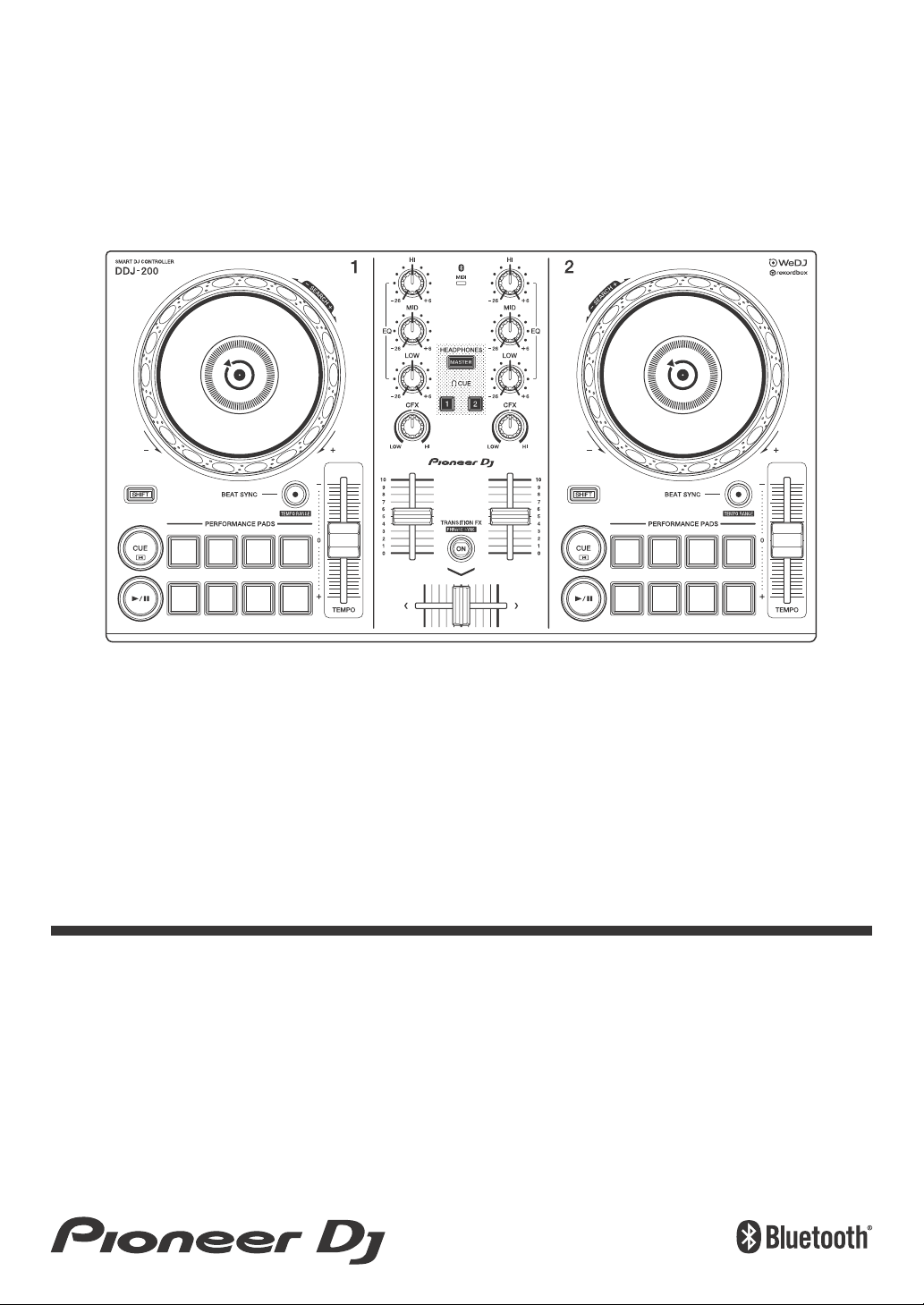
DDJ-200
pioneerdj.com/support/
rekordbox.com
Ɉɬɜɟɬɵɧɚɱɚɫɬɵɟɜɨɩɪɨɫɵɢɞɪɭɝɭɸɢɧɮɨɪɦɚɰɢɸɨɩɨɞɞɟɪɠɤɟɞɚɧɧɨɝɨɩɪɨɞɭɤɬɚɫɦɧɚɜɟɛɫɚɣɬɚɯɜɵɲɟ
'-Ʉɨɧɬɪɨɥɥɟɪ
ɂɧɫɬɪɭɤɰɢɢɩɨɷɤɫɩɥɭɚɬɚɰɢɢ
Page 2
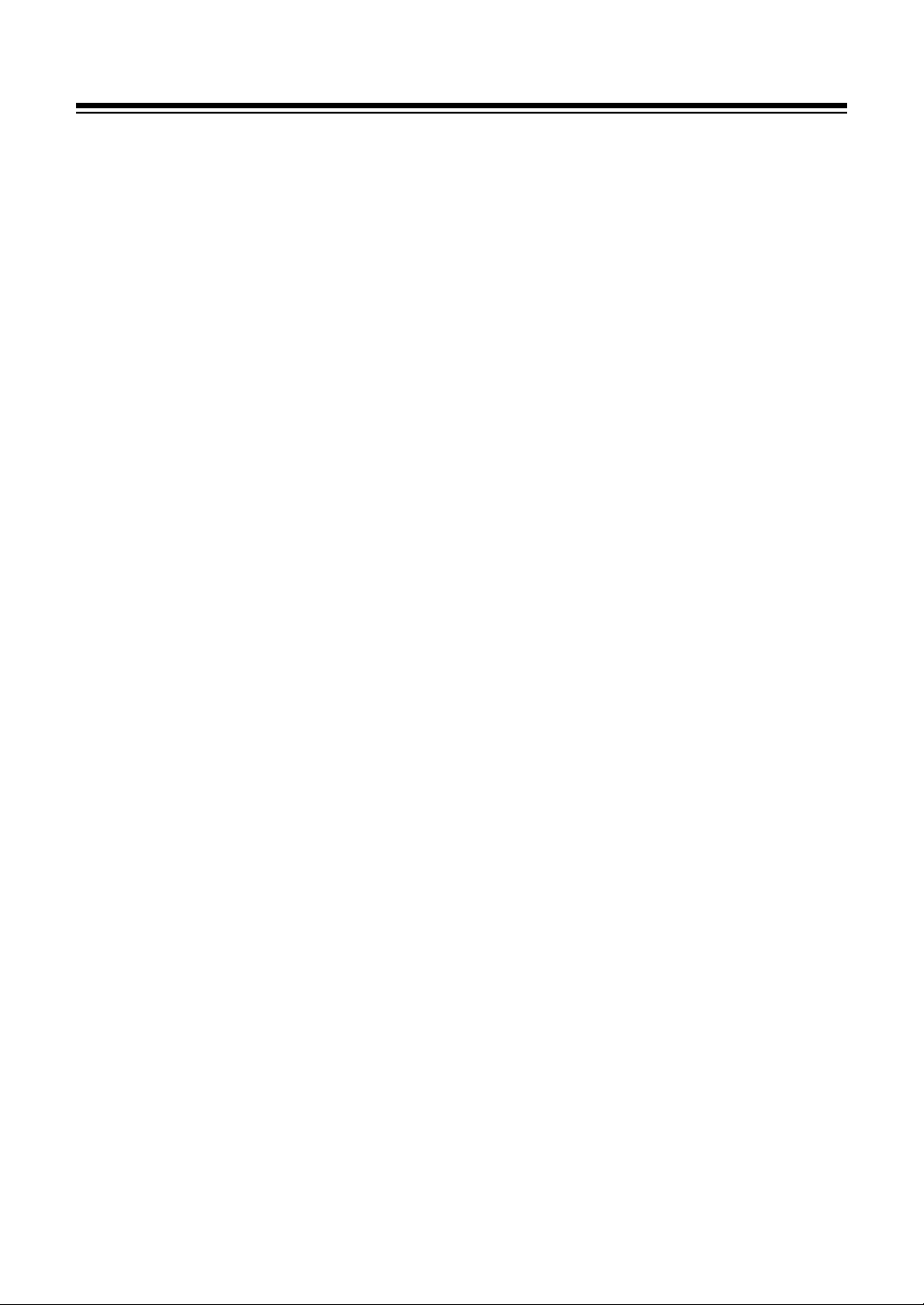
Как следует читать данное руководство
Благодарим вас за выбор этого изделия компании Pioneer DJ.
Прочитайте данное руководство, “Краткое руководство
пользователя” и “Правила предосторожности при эксплуатации”,
прилагаемые к данному продукту. Эти документы содержат
важную информацию, которую необходимо изучить перед
началом работы с устройством. В частности, ознакомьтесь с
ВАЖНЫМИ МЕРАМИ ПРЕДОСТОРОЖНОСТИ.
• В данном руководстве названия кнопок, ручек и терминалов
продукта, а та
программного обеспечения на компьютерах ПК/Mac или
смартфоне указываются в квадратных скобках ([ ]). (Например,
кнопка [File], [CUE])
• Обратите внимание, что экраны программного обеспечения и их
характеристики, а также внешний вид и характеристики
оборудования на момент создания руководства еще
разрабатываются и могут отличаться от ит
• Пожалуйста, помните, что в зависимости от версии
операционной системы, настроек веб-браузера и др. способы
управления могут отличаться от способов, описанных в данном
руководстве.
• Обратите внимание, что язык экранов программного
обеспечения, описанного в данном руководстве, может
отличаться от языка вашего экрана.
кже названия кнопок, меню и других элементов
оговых характеристик.
Данное руководство в основном описывает ап
функции устройства.
Для получения подробных инструкций по использованию
WeDJ for iPhone см. руководство в приложении.
Для получения подробных инструкций по использованию
rekordbox
TM
см. rekordbox Operating Instructions.
Ru
2
паратные
Page 3
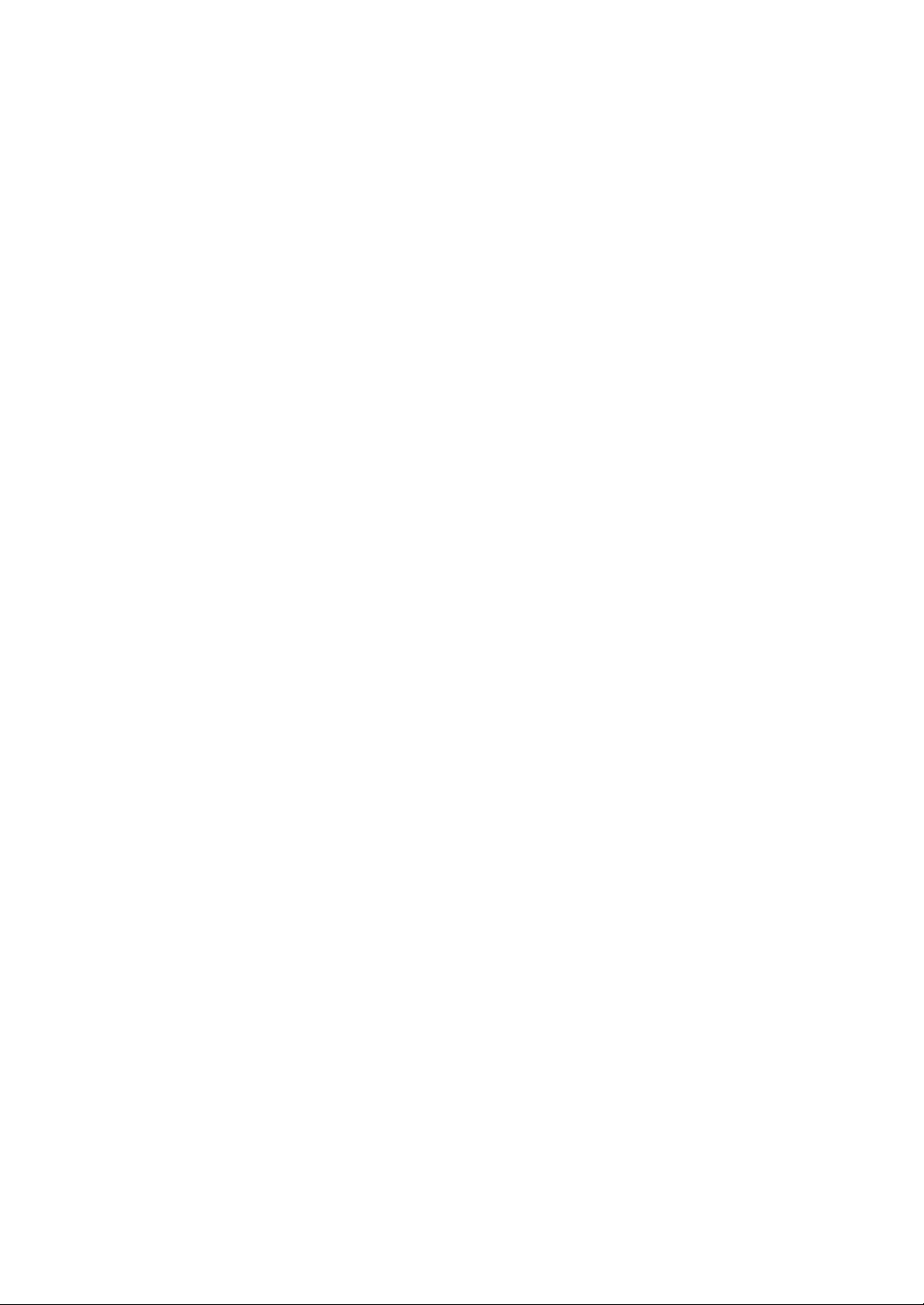
• Вы можете загрузить rekordbox Operating Instructions с
сайта rekordbox.com.
rekordbox.com/manual
3
Ru
Page 4
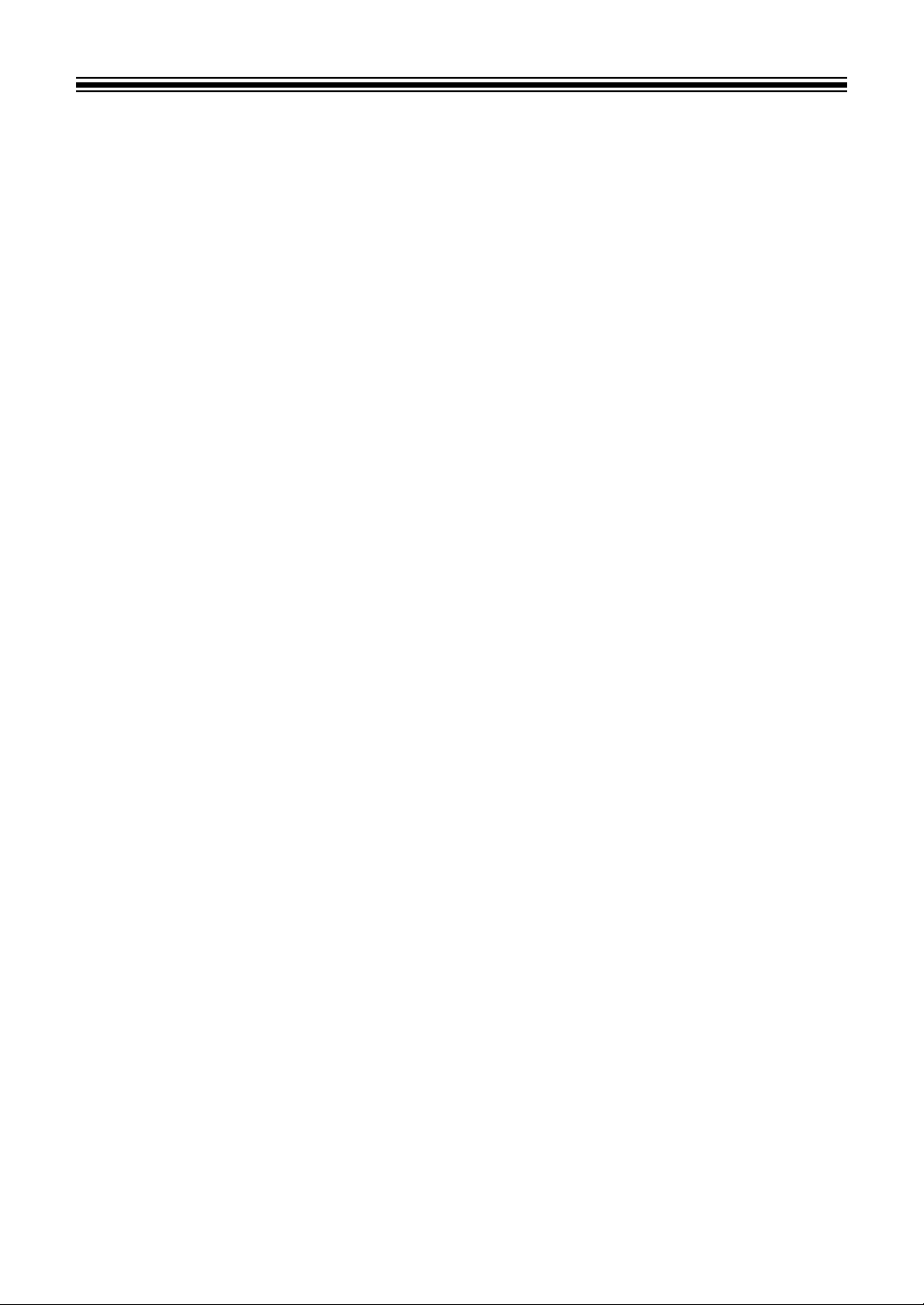
Содержание
Как следует читать данное руководство................................... 2
Перед началом работы ..........................................................5
Комплект поставки ...................................................................... 5
WeDJ for iPhone........................................................................ 6
Названия деталей и функции (WeDJ for iPhone)...................... 7
Подключения (для устройств iOS)........................................... 13
Основное использование (WeDJ for iPhone) .......................... 19
Расширенное использование (WeDJ for iPhone) .................... 25
Изменение настроек в WeDJ for iPhone .................................. 42
rekordbox.................................................................................44
Установка rekordbox.................................................................. 47
Названия деталей и функции (rekordbox) ............................... 51
Подключения (для ПК/Mac) ...................................................... 58
Основное использование (rekordbox dj).................................. 62
Расширенное использование (rekordbox dj) ........................... 67
Изменение настроек в rekordbox dj ......................................... 77
Настройки устройства .......................................................... 79
Изменение настройки режима Demo в режиме утилит.......... 79
Изменение имени устройства MIDI BLUETOOTH®................ 81
Дополнительная информация............................................ 83
Возможные неисправности и способы их устранения ........... 83
Использование устройства в качестве контроллера для
других приложений DJ.............................................................. 89
О торговых марках и зарегистрированных торговых
марках........................................................................................ 90
Предупреждения по авторским правам .................................. 92
Ru
4
Page 5
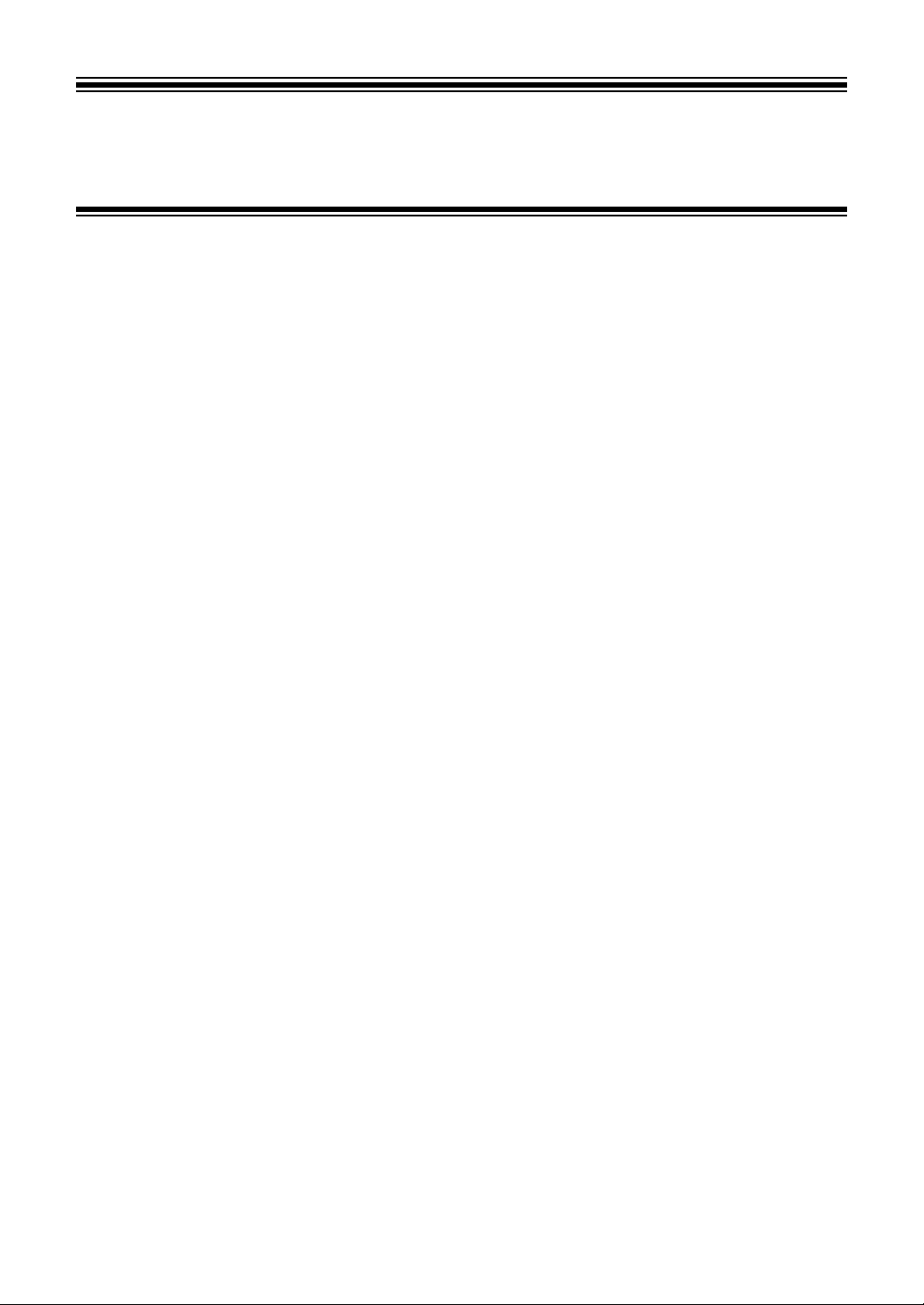
Перед началом работы
Комплект поставки
• Кабель USB
• Кабель с расщепленными жилами
• Гарантия (только для некоторых регионов)
• Краткое руководство пользователя (WeDJ/rekordbox)
• Краткое руководство пользователя (djay)
• Краткое руководство пользователя (edjing Mix)
• Правила предосторожности при эксплуатации
1
Только для продуктов в Европе.
В Северной Америке и Японии информация о гарантии на
продукты включена в “Правила предосторожности при
эксплуатации”.
1
5
Ru
Page 6
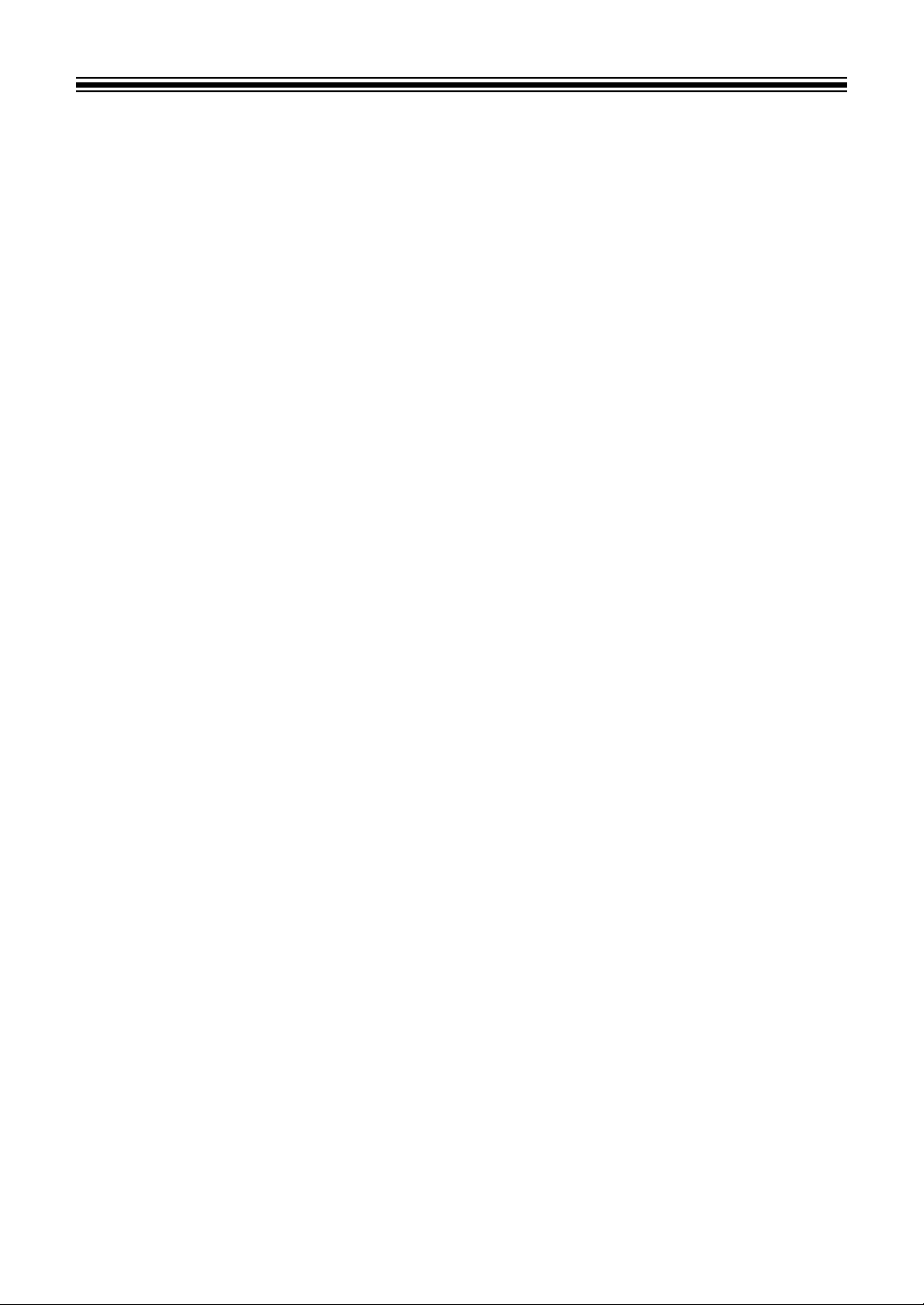
WeDJ for iPhone
WeDJ for iPhone — это приложение для DJ-исполнений, которое
можно загрузить из App Store. При использовании приложения с
устройством встроенные покупки выполнять не требуется.
• Если у вас уже установлен WeDJ for iPhone, обновите его до
последней версии.
System Requirements
iOS: iOS 12, 11, 10
Совместимые модели: iPhone X
iPhone X, iPhone 8, iPhone 8 Plus, iPhone 7, iPhone 7 Plus,
iPhone SE, iPhone 6s, iPhone 6s Plus, iPhone 6, iPhone 6 Plus,
iPhone 5s и iPod touch (6-го поколения)
• Для просмотра последней информации о системных
требованиях, совместимости или поддерживаемых
операционных системах посетите страницу поддержки Pioneer
DJ ниже и нажмите опцию [DDJ-200] в разделе
[DJ КОНТРОЛЛЕРЫ].
pioneerdj.com/ru-ru/support/software-information/
• Работа на всех моделях устройств iOS не гарантируется, даже
если системные требования соблюдены.
• В зависимости от настроек энергосбережения и других
состояний устройства iOS,
неэффективно.
• Проблемы с работой могут возникать в зависимости от другого
R, iPhone Xs, iPhone Xs Max,
WeDJ может работать
используемого программного обеспечения.
• Информацию о последних системных требованиях для WeDJ for
iPhone см. на App Store.
• Для доступа к App Store потребуется подключение к Интернету.
Ru
6
Page 7
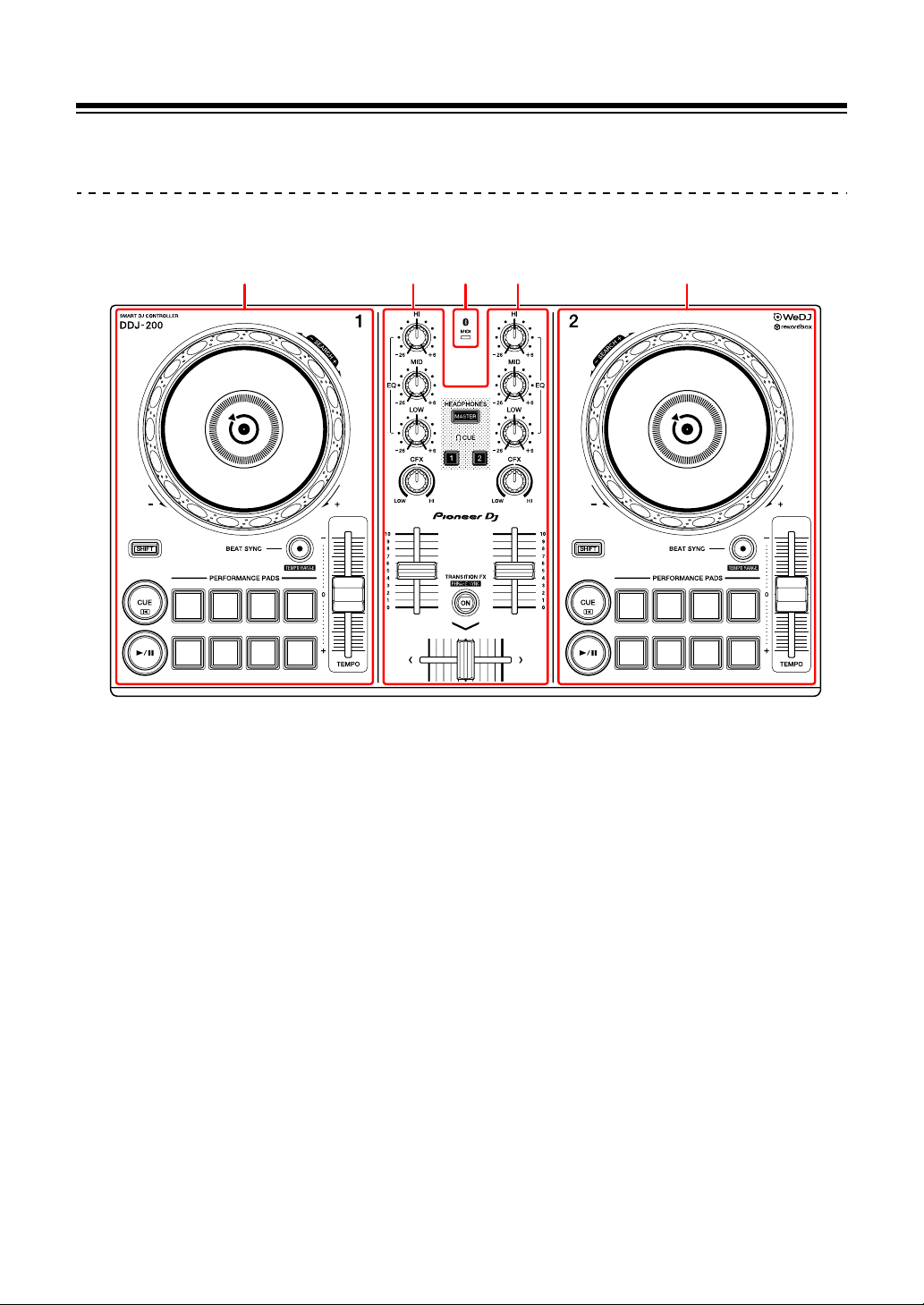
WeDJ for iPhone
Названия деталей и функции (WeDJ for iPhone)
Верхняя панель
11322
1 Разделы деки (стр.8)
2 Раздел микшера (стр. 10)
3 Индикатор MIDI Bluetooth (стр. 12)
Ru
7
Page 8
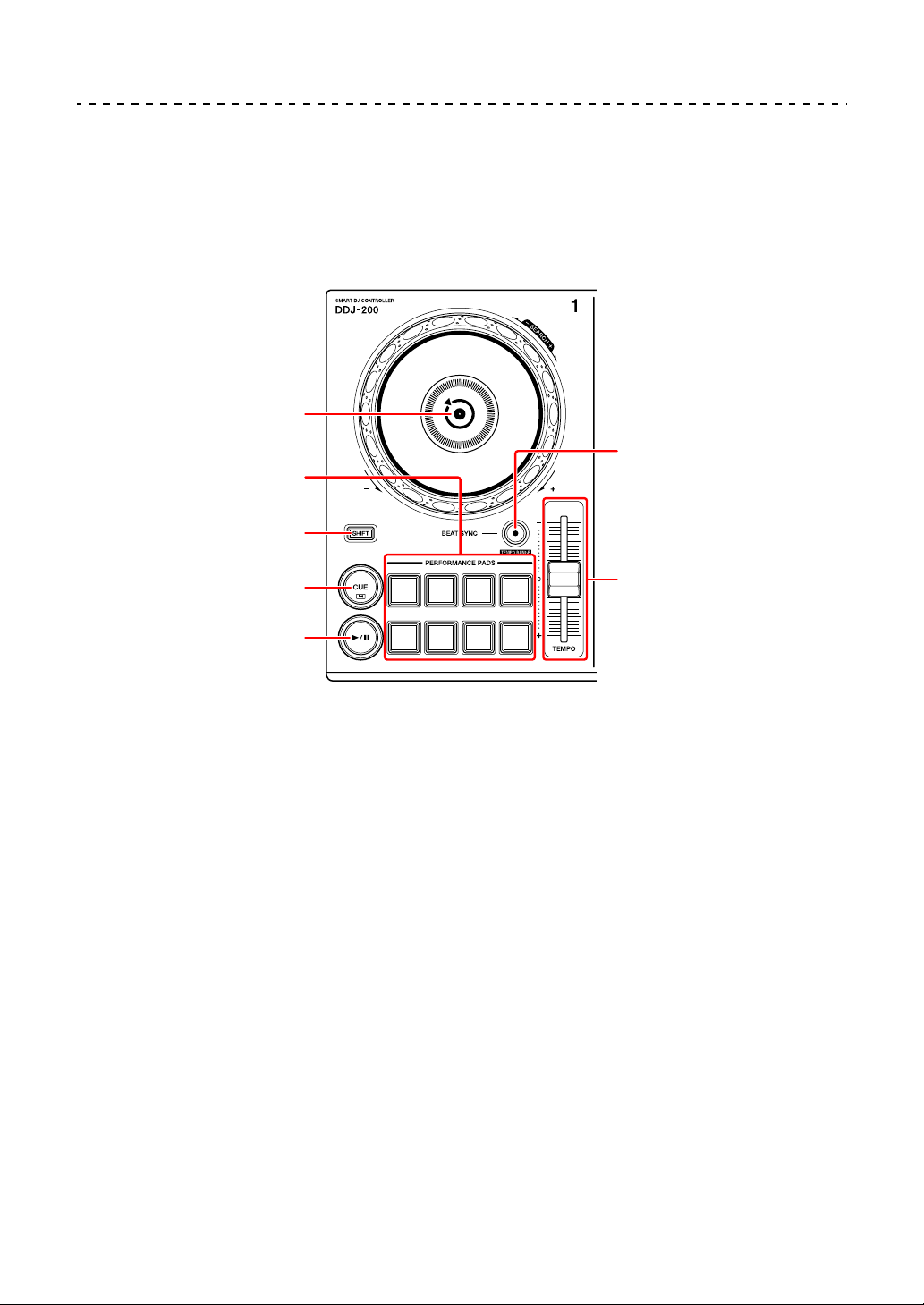
WeDJ for iPhone
2
1
6
7
3
4
5
Раздел деки
С помощью устройства можно управлять двумя деками. Ручки и
кнопки на левой стороне служат для управления декой 1, а на
правой — для управления декой 2.
1 Поворотное колесо джога
Поворот верхней части:
Включение режима скрэтчинга.
Вращение внешней части:
Изменение изгиба или “Изгиб высоты” (замедление или ускорение
дорожки).
[SHIFT] + поворот верхней части:
Быстрая перемотка дорожки вперед или назад (поворот по часовой
стрелке или против часовой стрелки).
Ru
8
Page 9
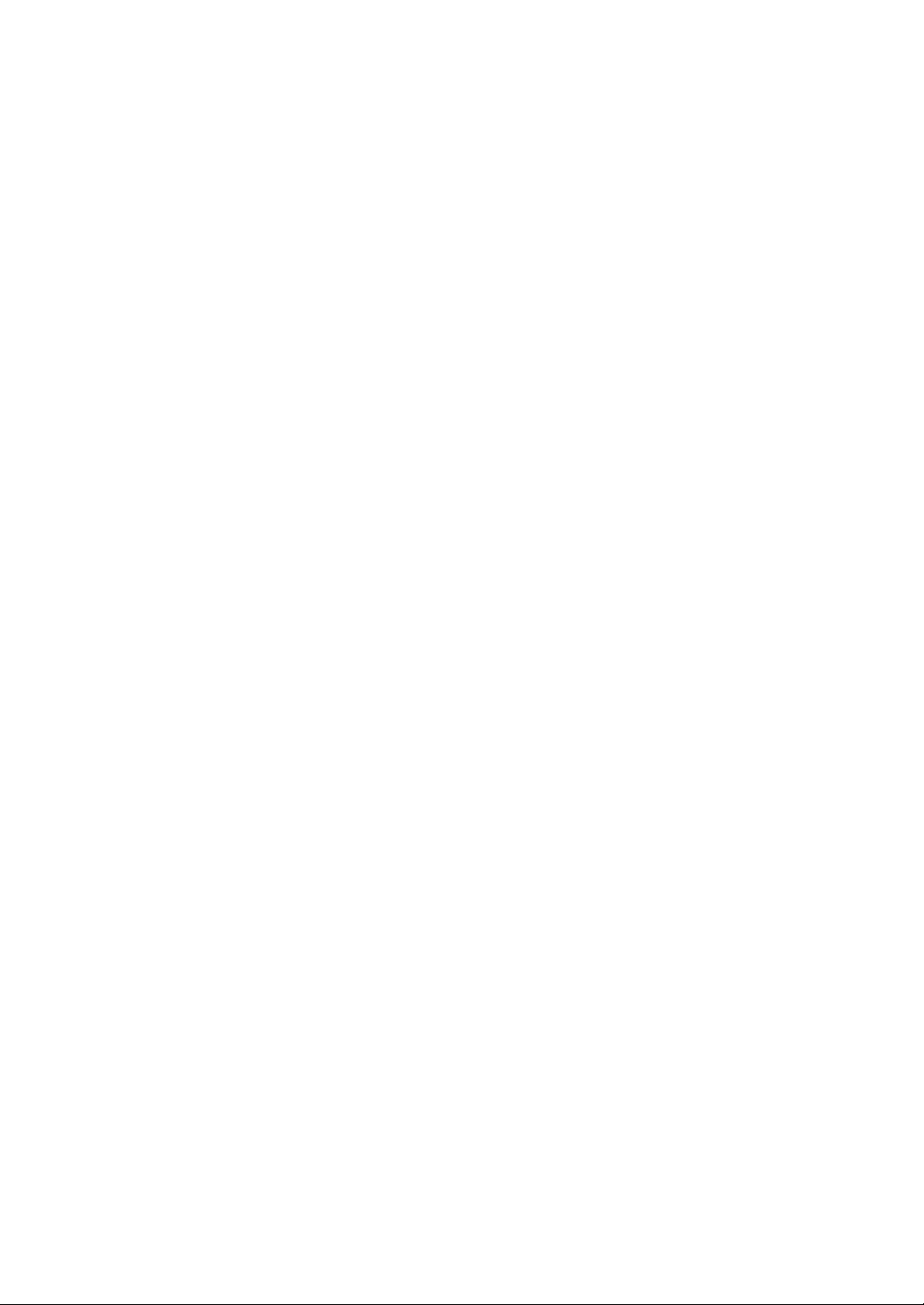
WeDJ for iPhone
2 Площадки для исполнения
Вы можете использовать площадки для исполнения для активации
различных функций.
Подробнее: Использование площадок для исполнения (стр. 25)
3 Кнопка SHIFT
Нажмите другую кнопку, удерживая кнопку [SHIFT], для использования
другой функции, назначенной кнопке.
4 Кнопка CUE
Нажатие:
Настройка, воспроизведение и вызов точки метки.
• Нажмите кнопку, когда дорожка приостановлена, чтобы задать точку
метки.
• Нажмите кнопку, когда дорожка воспроизводится, чтобы вернуться к
точке метки и приостановить воспроизведение. (Back Cue)
• Нажмите кнопку и удерживайте ее после того, как дорожка вернется к
точке метки. Воспроизведение продолжится, пока вы не отпустите
кнопку. (Cue Point Sampler)
[SHIFT] + нажатие:
Позиция воспроизведения возвращается на начало дорожки.
5 Кнопка PLAY/PAUSE
Воспроизведение/пауза дорожки.
6 Кнопка BEAT SYNC
Нажатие:
Автоматическая синхронизация темпов (BPM) и сеток ударов с другой
декой.
[SHIFT] + нажатие:
Переключение диапазона ползунка [TEMPO] при каждом нажатии кнопки
с одновременным удержанием кнопки [SHIFT].
Переключение между [±6%] [±10%] [±16%] [WIDE] [±6%]
Ru
9
Page 10
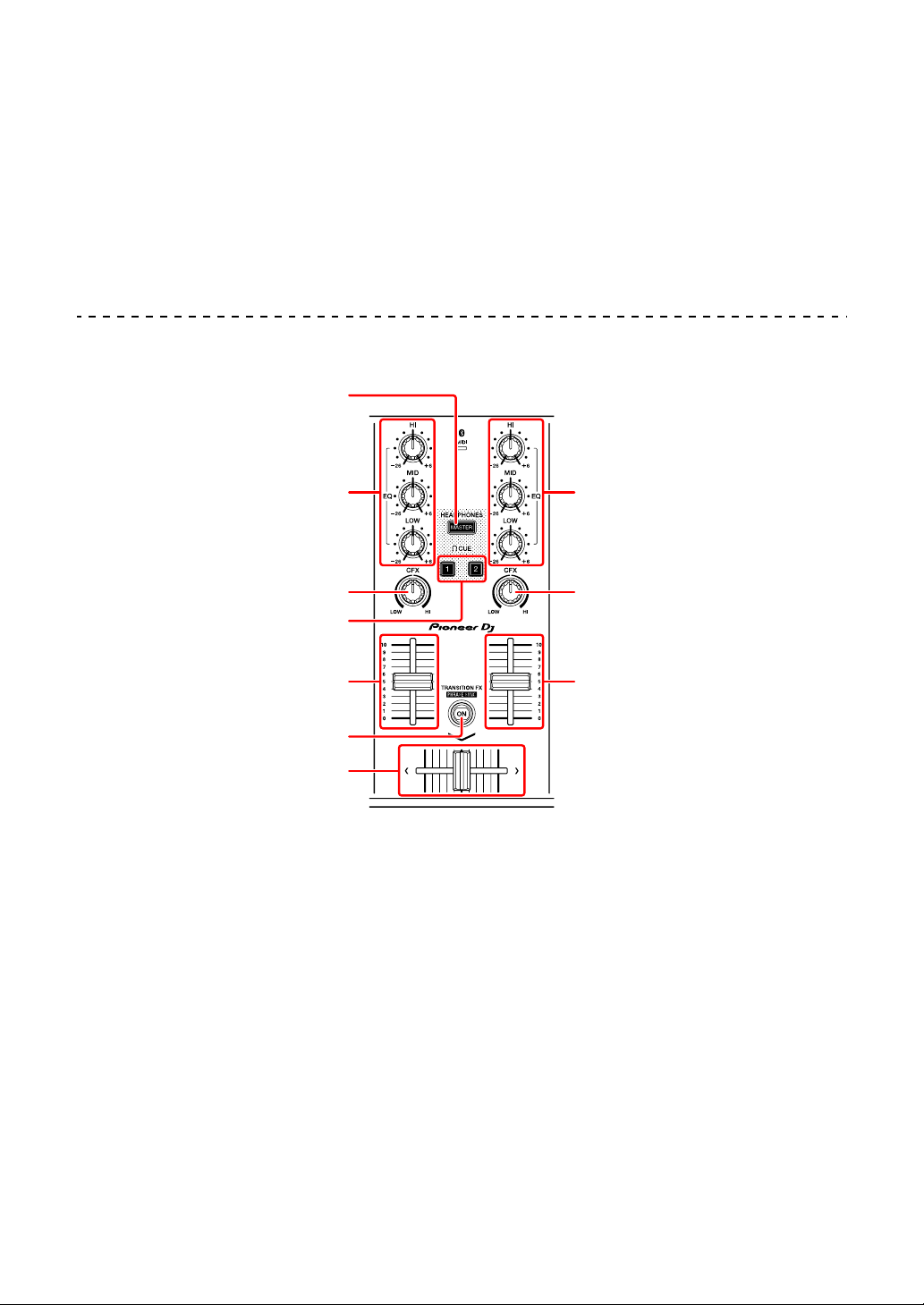
WeDJ for iPhone
1
2
3
4
6
5
5
3
2
7
Одновременное нажатие кнопок [BEAT SYNC] на деке 1 и деке 2
минимум одну секунду:
Подключение Bluetooth устройства iOS отменено.
7 Ползунок TEMPO
Регулировка скорости воспроизведения дорожки.
Раздел микшера
1 Кнопка MASTER CUE
Нажатие:
Воспроизведение основного звука через наушники, когда они подключены
к прилагаемому кабелю с расщепленными жилами, который подключен к
выходу наушников на устройстве iOS.
• Подключите наушники к белому разъему кабеля с расщепленными
жилами.
Подробнее: Прослушивание с помощью наушников (стр.23)
Ru
10
Page 11
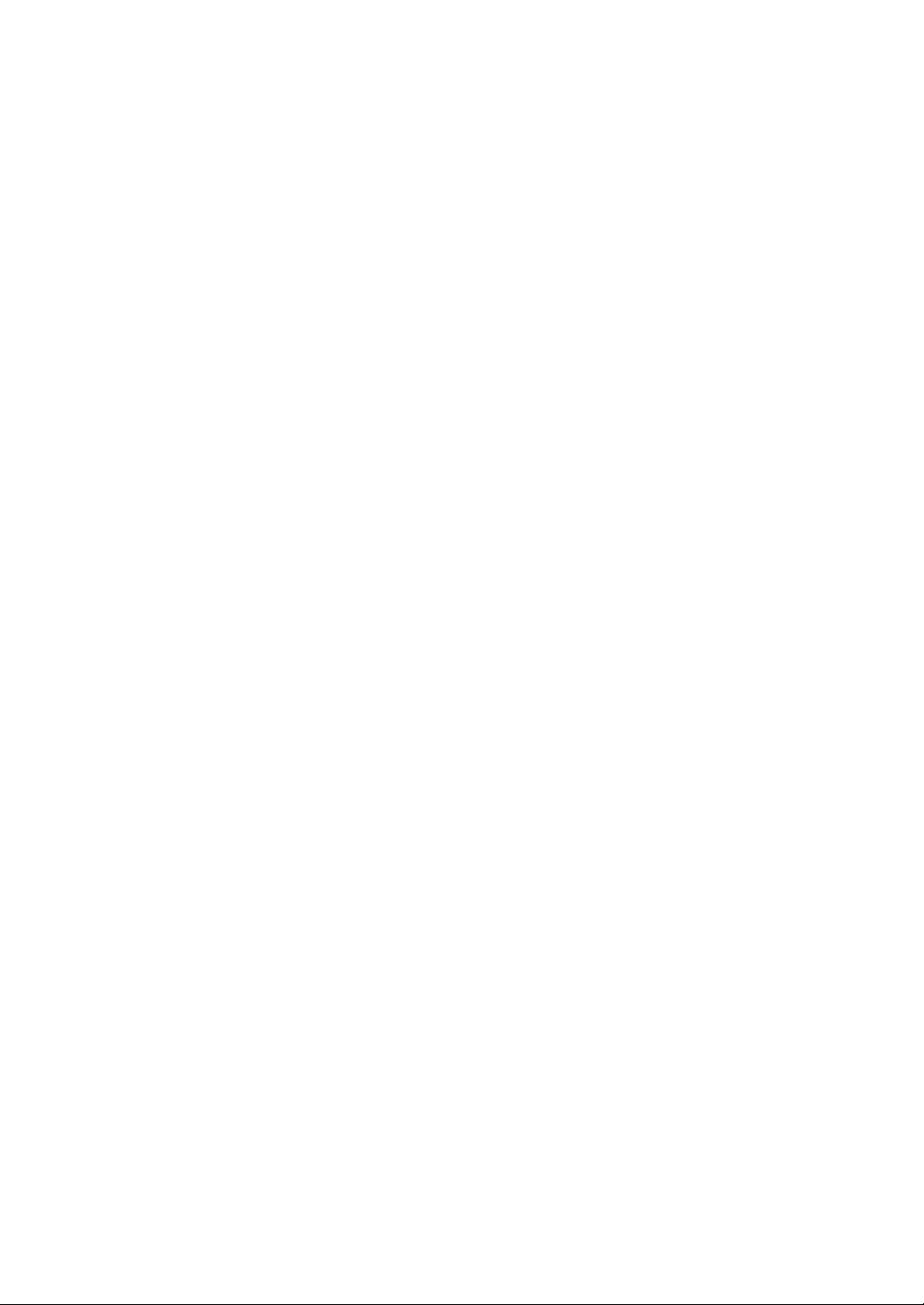
WeDJ for iPhone
2 Ручки EQ (HI, MID, LOW)
Усиление или уменьшение соответствующей частоты для выбранного
канала.
3 Ручка CFX
Включение выбранного эффекта и изменение звука соответствующего
канала.
Если ручка установлена в среднее положение, звук не меняется.
4 Кнопка наушников CUE
Нажатие:
Воспроизведение звука соответствующего канала (1 или 2) через
наушники, когда они подключены к прилагаемому кабелю с
расщепленными жилами, который подключен к выходу наушников на
устройстве iOS.
• Подключите наушники к белому разъему кабеля с расщепленными
жилами.
Подробнее: Прослушивание с помощью наушников (стр.23)
5 Фейдер канала
Настройка громкости звука для каждого канала.
6 Кнопка TRANSITION FX
Нажатие:
Включение Transition FX.
Подробнее: Использование Transition FX (стр. 37)
[SHIFT] + нажатие:
Включение Phrase Sync.
Подробнее: Использование Phrase Sync (стр.38)
7 Кроссфейдер
Настройка баланса звука между левым каналом (дека 1) и правым
каналом (дека 2).
11
Ru
Page 12
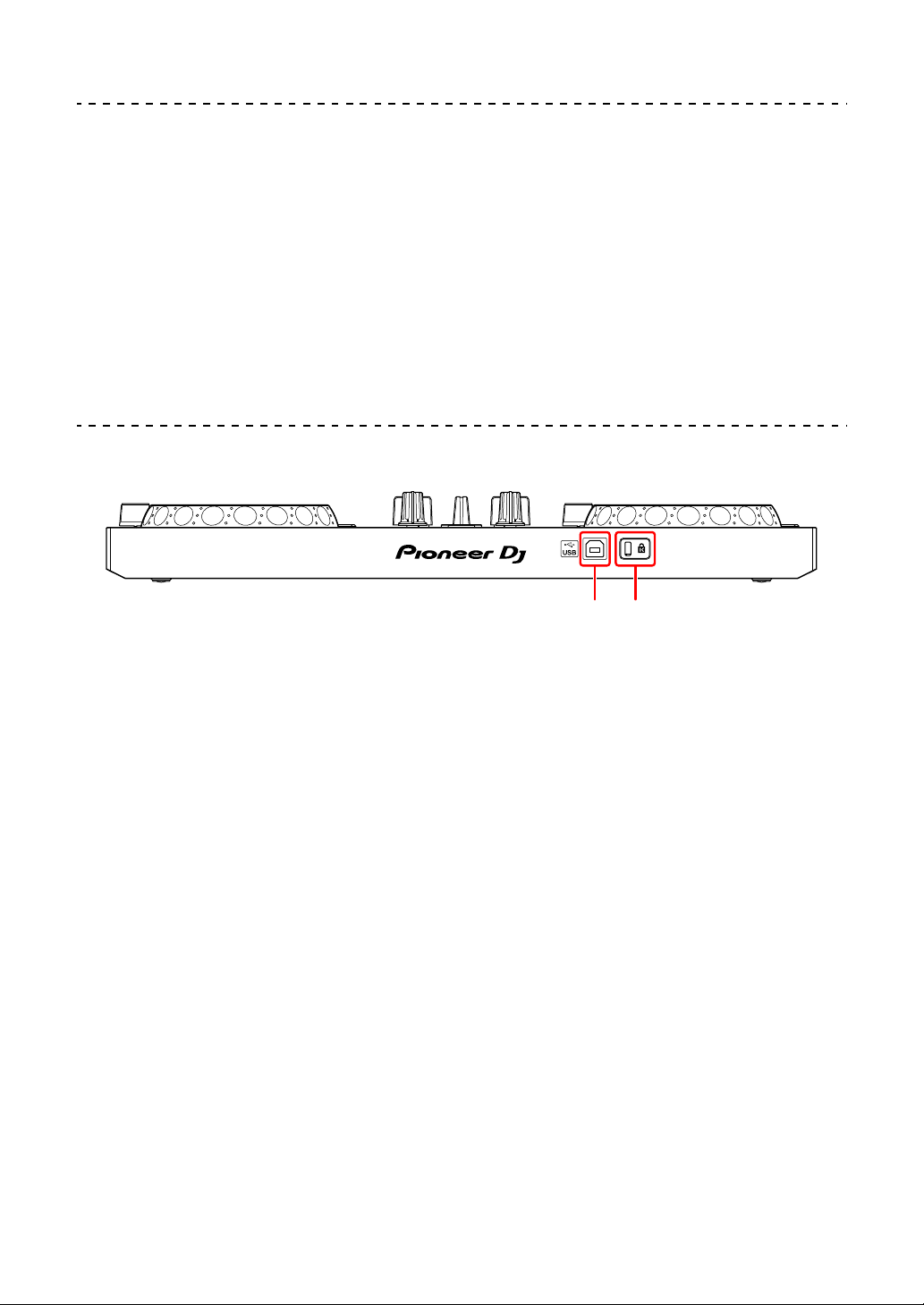
WeDJ for iPhone
1 2
Индикатор MIDI Bluetooth
Мигает: устройство iOS не подключено с помощью Bluetooth.
Горит: устройство iOS подключено с помощью Bluetooth.
Выключен: устройство распознало подключение к rekordbox с
помощью кабеля USB.
• При использовании WeDJ for iPhone с устройством, питание
которого осуществляется через порт USB ПК/Mac, не запускайте
rekordbox на ПК/Mac.
Задняя панель
1 Порт USB
Подключение адаптера питания USB (не прилагается) или мобильной
батареи (не прилагается) с помощью прилагаемого кабеля USB.
Вы также можете подключиться к порту USB на ПК/Mac с помощью
прилагаемого кабеля USB для подачи питания к устройству.
• Используйте адаптер питания USB или мобильную батарею с +5 В
постоянного тока и 500 мА или более.
• При питании устройства через порт USB ПК/Mac не запускайте
rekordbox на ПК/Mac.
• Используйте мобильную батарею без функции энергосбережения. При
использовании мобильной батареи с функцией энергосбережения
питание устройства может быть прекращено.
2 Слот замка Кенсингтона
Подключите замок кабеля для обеспечения безопасности.
12
Ru
Page 13
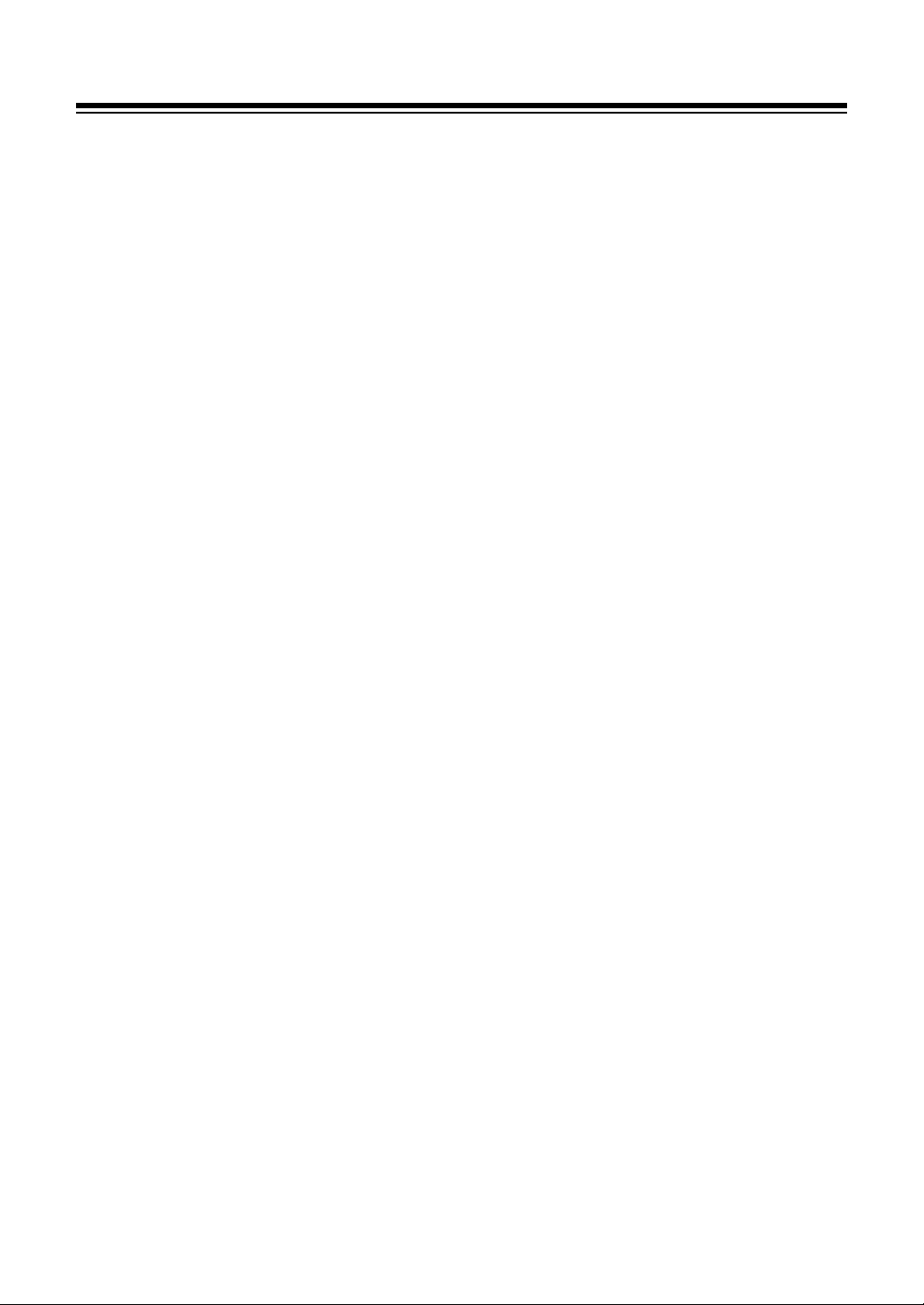
WeDJ for iPhone
Подключения (для устройств iOS)
Питание подается через порт USB. Вы можете подключиться к
порту USB на ПК/Mac или подключить адаптер питания USB либо
мобильную батарею для подачи питания к устройству.
Используйте адаптер питания USB или мобильную батарею с +5 В
постоянного тока и 500 мА или более.
Используйте мобильную батарею без функции энергосбережения.
Используйте кабель USB, прилагаемый к данному устройству.
Проверьте размещение пор
подключите кабель.
Смотрите инструкции по эксплуатации к подключаемым
компонентам.
• После подключения к устройству подключите ПК/Mac к
источнику переменного тока. (Применяется при подаче питания
к устройству с помощью порта USB на ПК/Mac.)
• Питание к устройству невозможно подать через ПК/Mac в
следующих ситуациях:
– Мощность подачи питания порта USB на ва
слишком низкая.
– К вашему ПК/Mac подключены другие устройства USB.
та данного устройства и правильно
шем ПК/Mac
13
Ru
Page 14
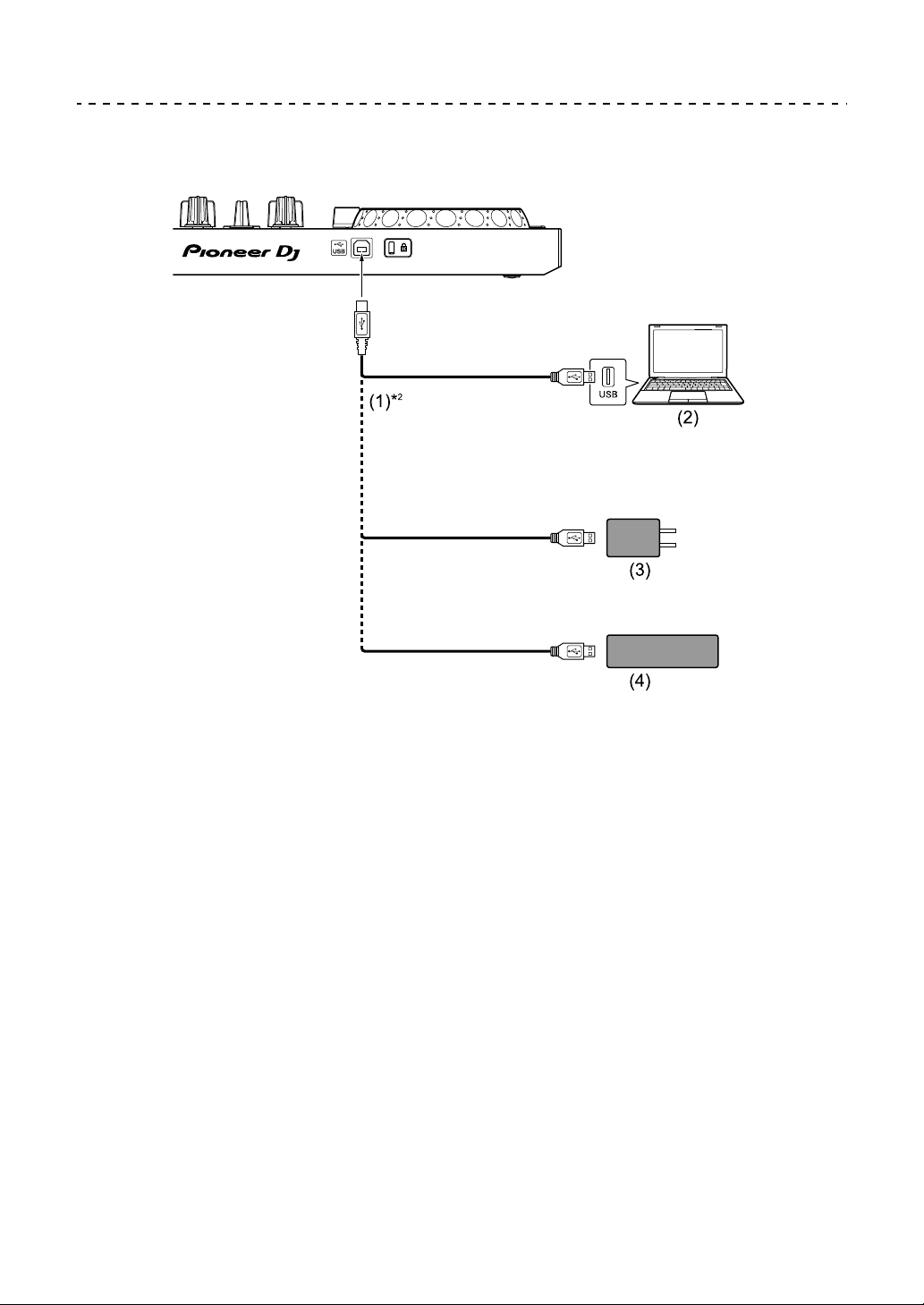
Подключение к порту USB
Задняя панель
WeDJ for iPhone
(1) Кабель USB (прилагается), (2) ПК/Mac*1, (3) адаптер питания
USB (не прилагается), (4) мобильная батарея (не прилагается)
*1
Если вы хотите подавать питание на устройство через порт USB
на ПК/Mac, включите ПК/Mac.
*2
Для обеспечения эффективной работы используйте
прилагаемый кабель USB.
Ru
14
Page 15
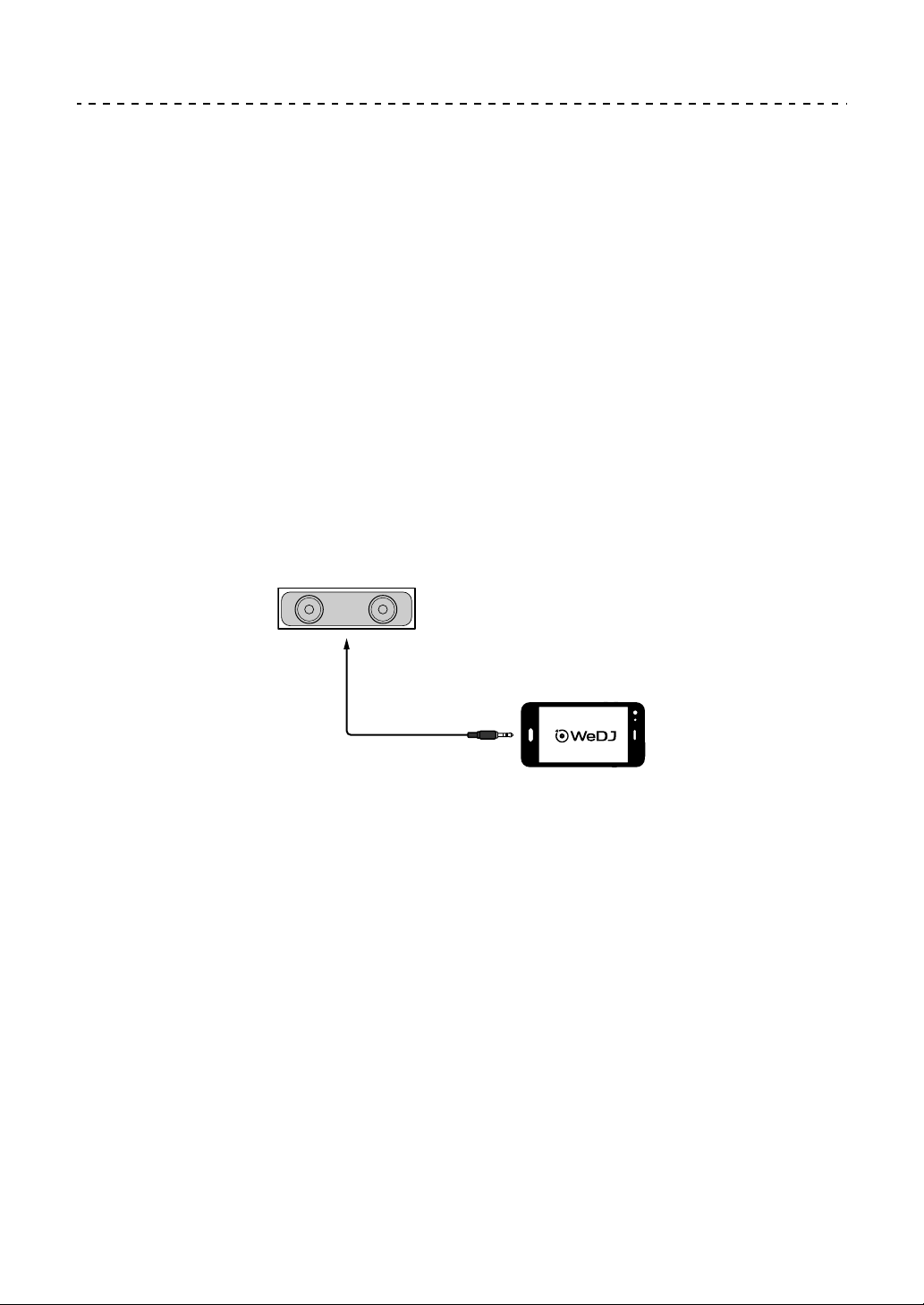
WeDJ for iPhone
Подключение аудиоустройства (динамик) к разъему
наушников на устройстве iOS
Вы можете выполнять DJ-выступления с помощью устройства iOS
и прослушивать исполнение через встроенные динамики. Однако
если вы используете прилагаемый кабель с расщепленными
жилами, вы можете создавать уникальные DJ-выступления с
помощью внешних динамиков и наушников.
Пример подключения 1 (если устройство iOS имеет выход
для наушников)
В этом примере основной звук воспроизводится в
стереофоническом режиме, а на на
Подробнее: Проверка настройки аудио (стр. 20)
(1)
(1) Громкоговоритель со встроенным усилителем и др.*
* Аудиокабель не прилагается к устройству.
ушники звук не выводится.
15
Ru
Page 16
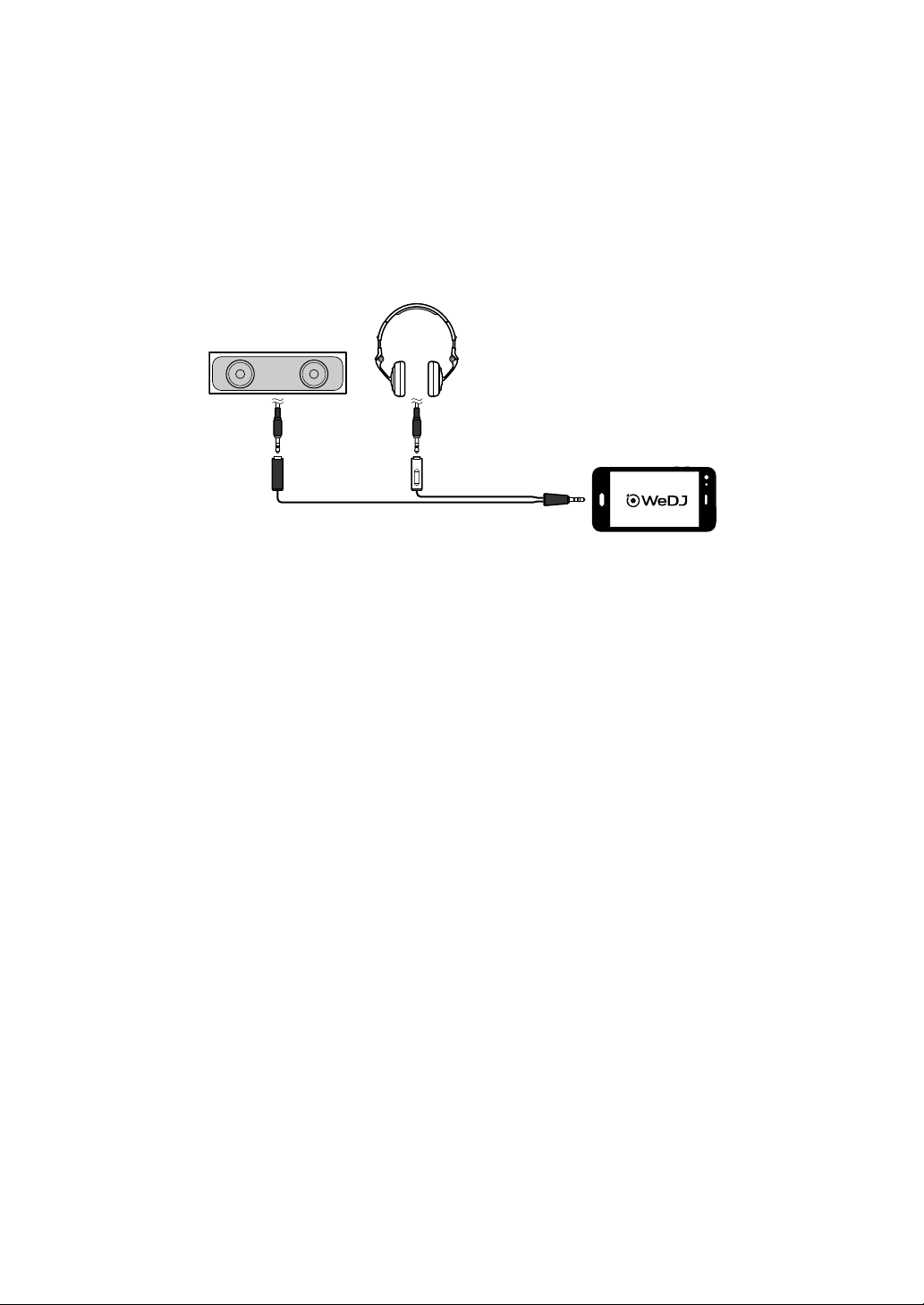
WeDJ for iPhone
(2)
(1)
(3) (4)
(5)
Пример подключения 2 (если устройство iOS имеет выход
для наушников)
В этом примере основной звук и звук из наушников
воспроизводятся в монофоническом режиме.
Подробнее: Проверка настройки аудио (стр. 20)
(1) Динамик со встроенным усилителем и др.*, (2) наушники,
(3) разъем для динамика со встроенным усилителем и др.
(черный), (4) разъем для наушников (белый), (5) кабель с
расщепленными жилами (прилагается)
* Аудиокабель не прилагается к данному устройству.
16
Ru
Page 17
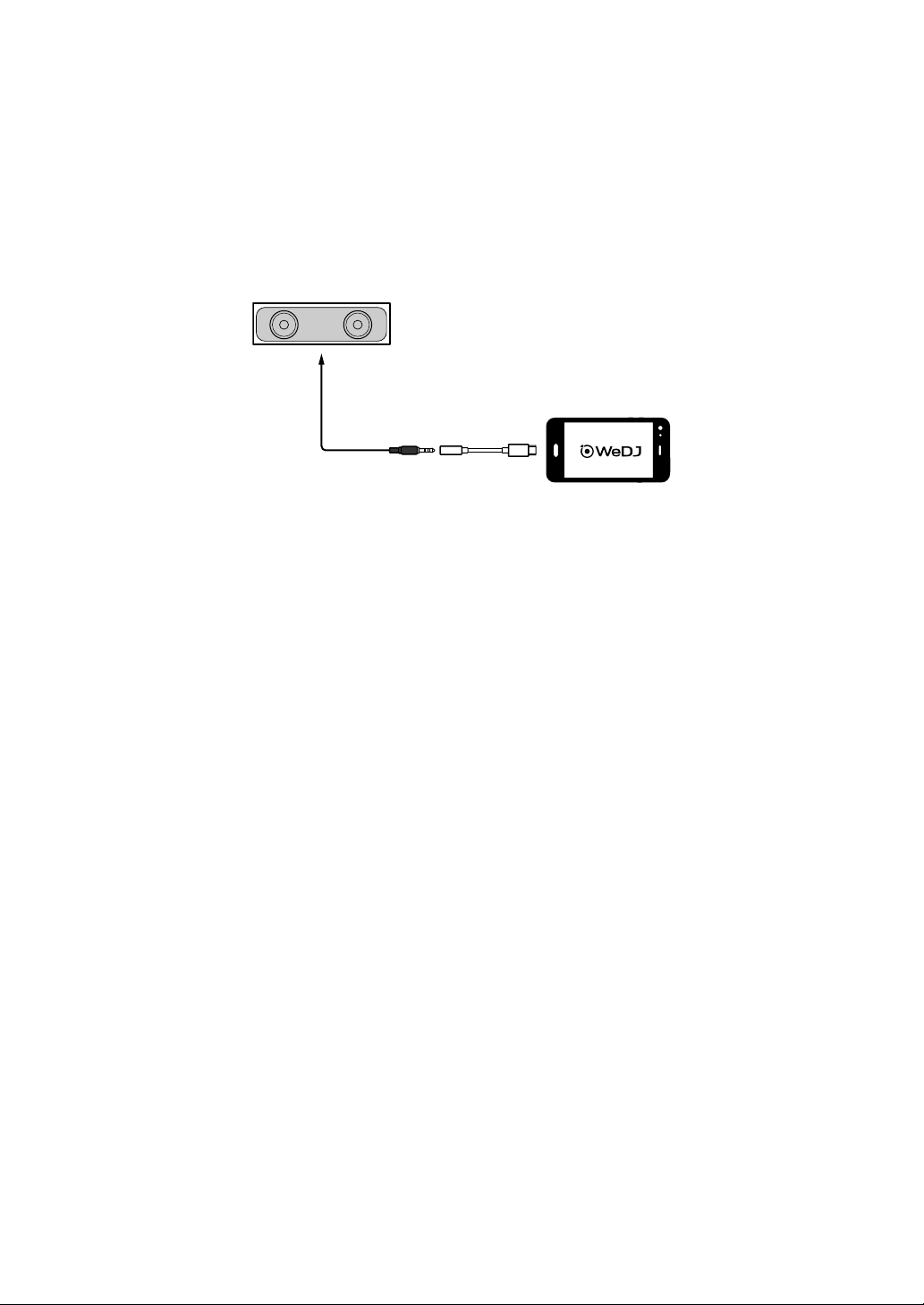
WeDJ for iPhone
(2)
Пример подключения 3 (если устройство iOS не имеет выхода
для наушников, например iPhone Xs)
В этом примере основной звук воспроизводится в
стереофоническом режиме, а на наушники звук не выводится.
Подробнее: Проверка настройки аудио (стр. 20)
(1)
(1) Динамик со встроенным усилителем и др.*,
(2) Адаптер Lightning - 3,5 мм для разъема наушников (не
прилагается)
* Аудиокабель не прилагается к устройству.
17
Ru
Page 18
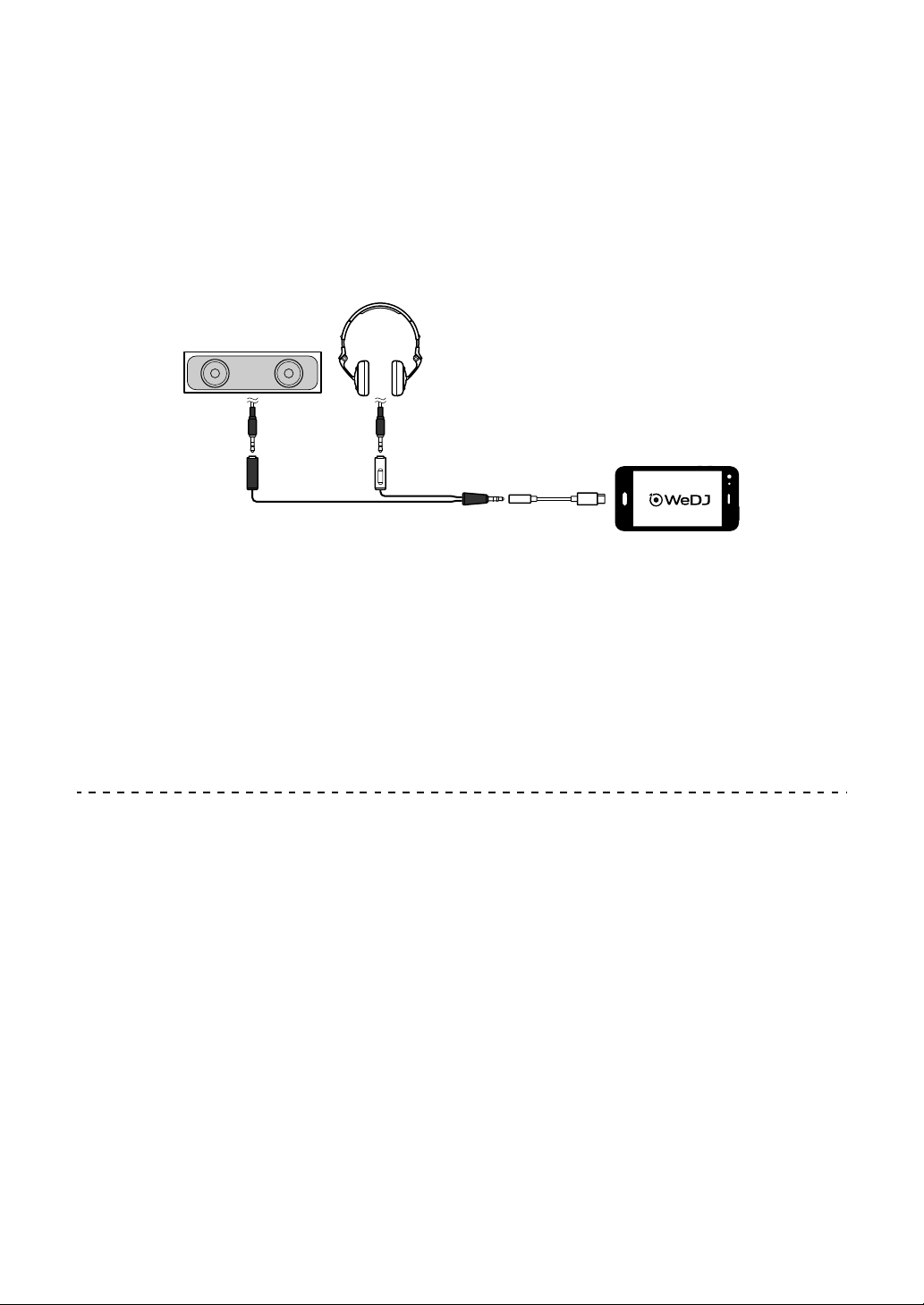
WeDJ for iPhone
(6)
(2)
(1)
(3) (4)
(5)
Пример подключения 4 (если устройство iOS не имеет выхода
для наушников, например iPhone Xs)
В этом примере основной звук и звук из наушников
воспроизводятся в монофоническом режиме.
Подробнее: Проверка настройки аудио (стр. 20)
(1) Динамик со встроенным усилителем и др.*, (2) наушники,
(3) разъем для динамика со встроенным усилителем и др.
(черный), (4) разъем для наушников (белый), (5) кабель с
расщепленными жилами (прилагается), (6) адаптер Lightning 3,5 мм для разъема наушников (не прилагается)
* Аудиокабель не прилагается к данному устройству.
Включение устройства iOS и др.
1 Включите устройство iOS.
2 Включите устройство, подключенное к устройству iOS (динамик
со встроенным усилителем и др.).
18
Ru
Page 19
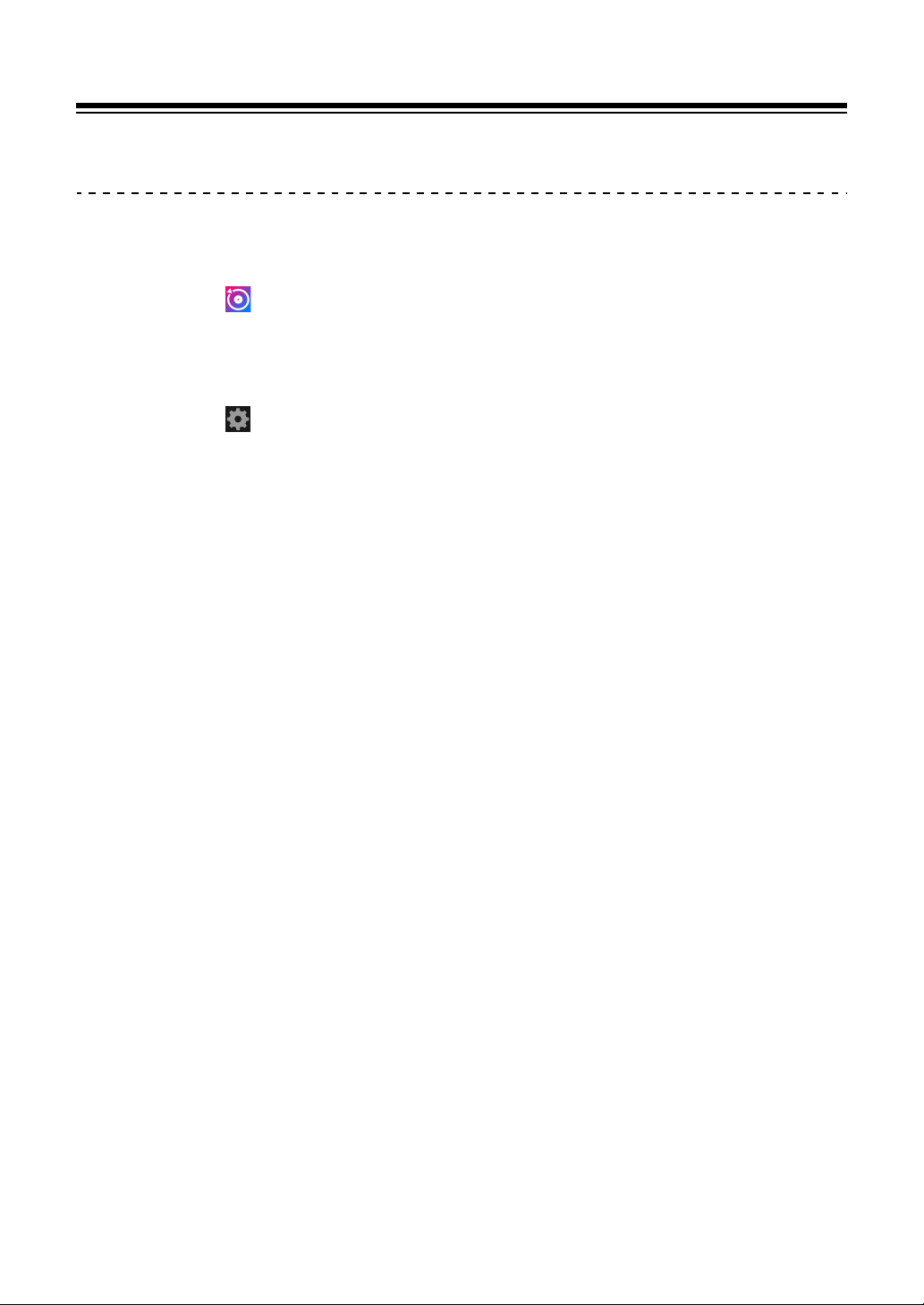
WeDJ for iPhone
Основное использование (WeDJ for iPhone)
Запуск WeDJ for iPhone и подключение его к
устройству
1 Нажмите на устройстве iOS для запуска WeDJ for iPhone.
Может отобразится экран руководства.
Следующие шаги могут отличаться при использовании пробной версии.
2 Нажмите на главном экране WeDJ for iPhone.
Отобразится экран [Settings].
3 Нажмите [Connect the DDJ-200].
4 Нажмите [DDJ-200].
Устр ойство выполнит подключение к устройству iOS с помощью Bluetooth.
После завершения подключения отобразятся логотип WeDJ и логотип
устройства и подсветка индикатора MIDI Bluetooth начнет мигать.
• На экране [Connect the DDJ-200] может отобразиться [DDJ-200_X]
(X — это номер от 1 до 16).
Подробнее: Изменение имени устройства MIDI BLUETOOTH®
(стр. 81)
19
Ru
Page 20
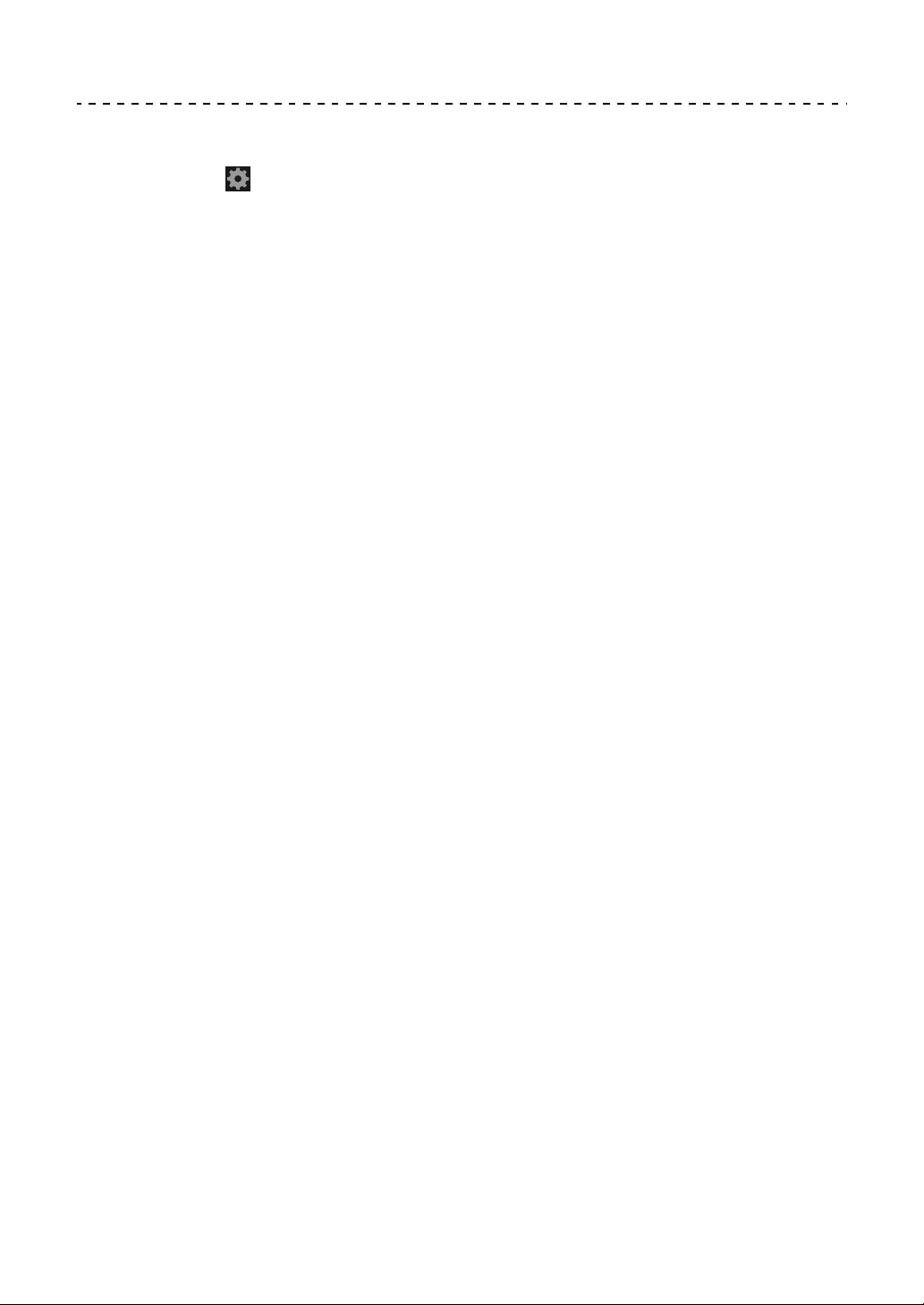
WeDJ for iPhone
Проверка настройки аудио
1 Нажмите на главном экране WeDJ for iPhone.
2 Нажмите [Audio] на экране [Settings].
Для воспроизведения основного звуки и звука наушников через
прилагаемый кабель с расщепленными жилами включите [Split Output].
Для воспроизведения основного звука через встроенный динамик
устройства iOS или для его воспроизведения через динамик в
стереофоническом режиме с помощью встроенного усилителя,
подключенного к устройству iOS, без использования кабеля с
расщепленными жилами, выключите [Split Output].
Подробнее: Подключение аудиоустройства (динамик) к разъему
наушников на устройстве iOS (стр. 15)
Подробнее: Прослушивание с помощью наушников (стр.23)
3 Перейдите на экран [Settings], а затем нажмите [Done].
Отобразится главный экран WeDJ for iPhone.
20
Ru
Page 21
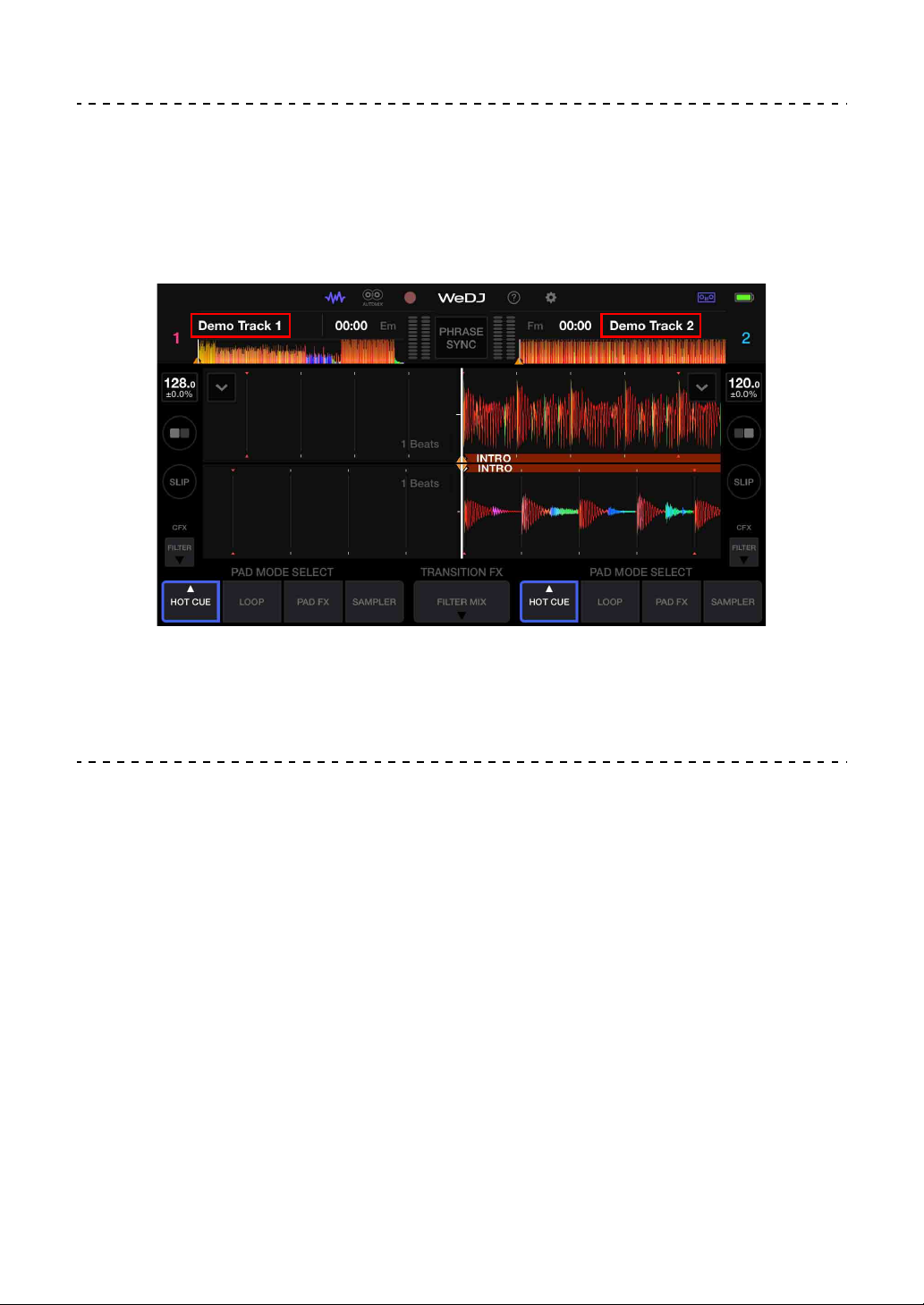
WeDJ for iPhone
Загрузка композиции или аудиодорожки в деку
1 Нажмите область, в которой отображается название дорожки,
рядом с верхней частью главного экрана WeDJ for iPhone.
Откроется окно обзора.
2 Нажмите дорожку, которую требуется загрузить.
Будет выполнена загрузка дорожки в деку.
Воспроизведение дорожки
В данном разделе описывается процесс воспроизведения звука из
деки 1 (слева) в качестве примера.
1 Установите положения ручек следующим образом:
• Ручки [EQ (HI/MID/LOW)]: центральное положение (12 часов)
• Ручка [CFX]: центральное положение
• Фейдер канала: нижнее положение
• Кроссфейдер: центральное положение
21
Ru
Page 22

WeDJ for iPhone
2 Нажмите кнопку [PLAY/PAUSE ] для воспроизведения
дорожки.
3 Переведите фейдер канала в верхнее положение.
4 Нажмите на главном экране WeDJ for iPhone.
5 Нажмите [Audio] на экране [Settings].
6 Переместите ползунок [MASTER VOLUME] на экране [Audio].
Настройте громкость динамика устройства iOS или динамика,
подключенного к устройству iOS до оптимального уровня.
22
Ru
Page 23

WeDJ for iPhone
Прослушивание с помощью наушников
Для мониторинга звука с помощью наушников требуется
использовать прилагаемый кабель с расщепленными жилами.
Подробнее: Подключение аудиоустройства (динамик) к разъему
наушников на устройстве iOS (стр.15)
Также необходимо включить [Split Output] в WeDJ for iPhone.
Подробнее: Проверка настройки аудио (стр. 20)
Прослушивание звука канала с помощью наушников
В следующем примере описывается, как выполнять
прослушивание звука с деки 1 (слева).
1 Нажмите кнопку [CUE] наушников для канала 1.
2 Нажмите на главном экране WeDJ for iPhone.
3 Нажмите [Audio] на экране [Settings].
4 Переместите ползунок [MIN] / [MAX] в [Split Output] на экране
[Audio].
Настройте громкость звука в наушниках до оптимального уровня.
Ru
23
Page 24
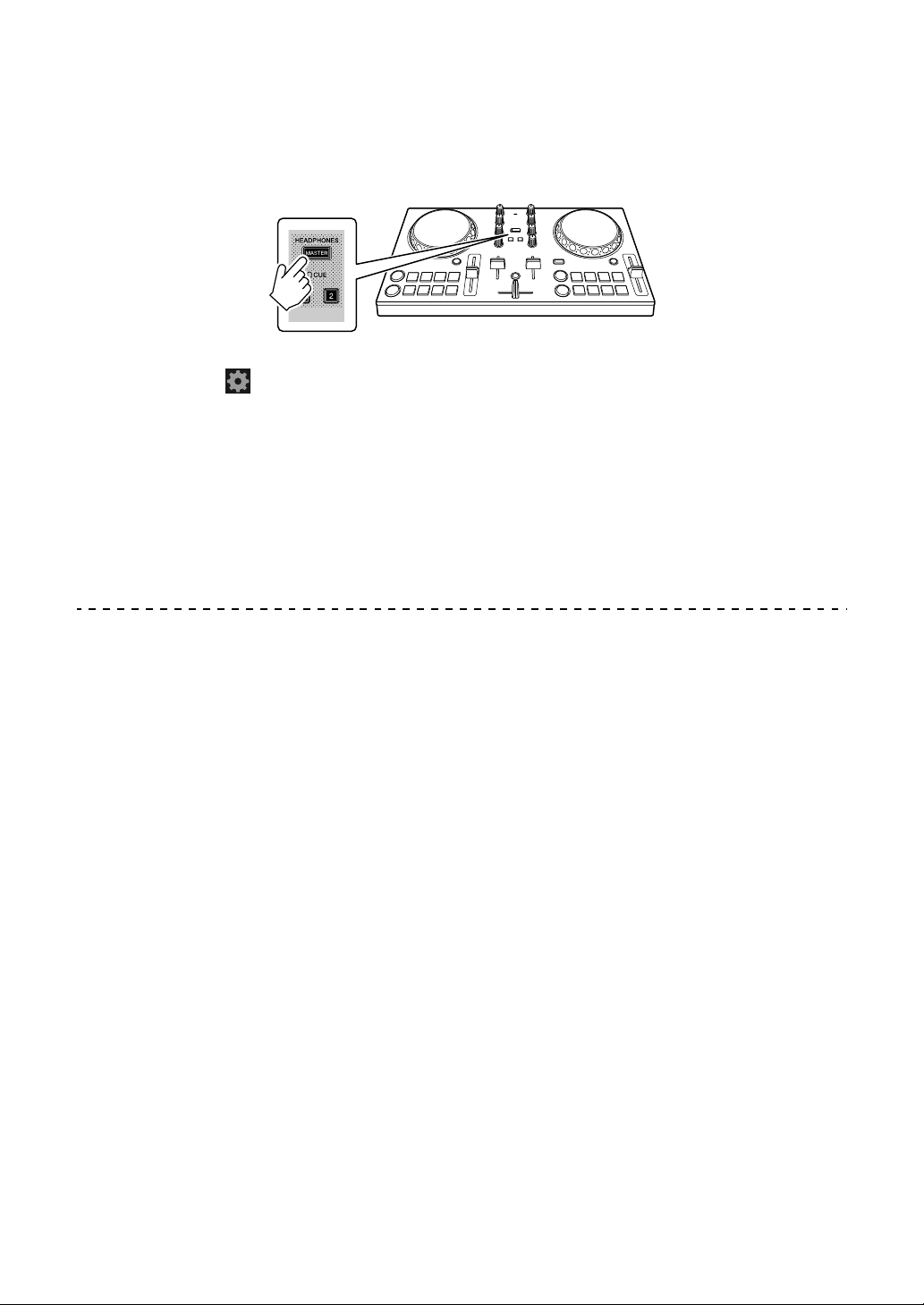
WeDJ for iPhone
Прослушивание основного звука с помощью наушников
1 Нажмите кнопку [MASTER CUE].
2 Нажмите на главном экране WeDJ for iPhone.
3 Нажмите [Audio] на экране [Settings].
4 Переместите ползунок [MIN] / [MAX] в [Split Output] на экране
[Audio].
Настройте громкость звука в наушниках до оптимального уровня.
Выход из системы
1 Закройте WeDJ for iPhone.
2 Отключите кабель USB, чтобы выключить устройство.
24
Ru
Page 25
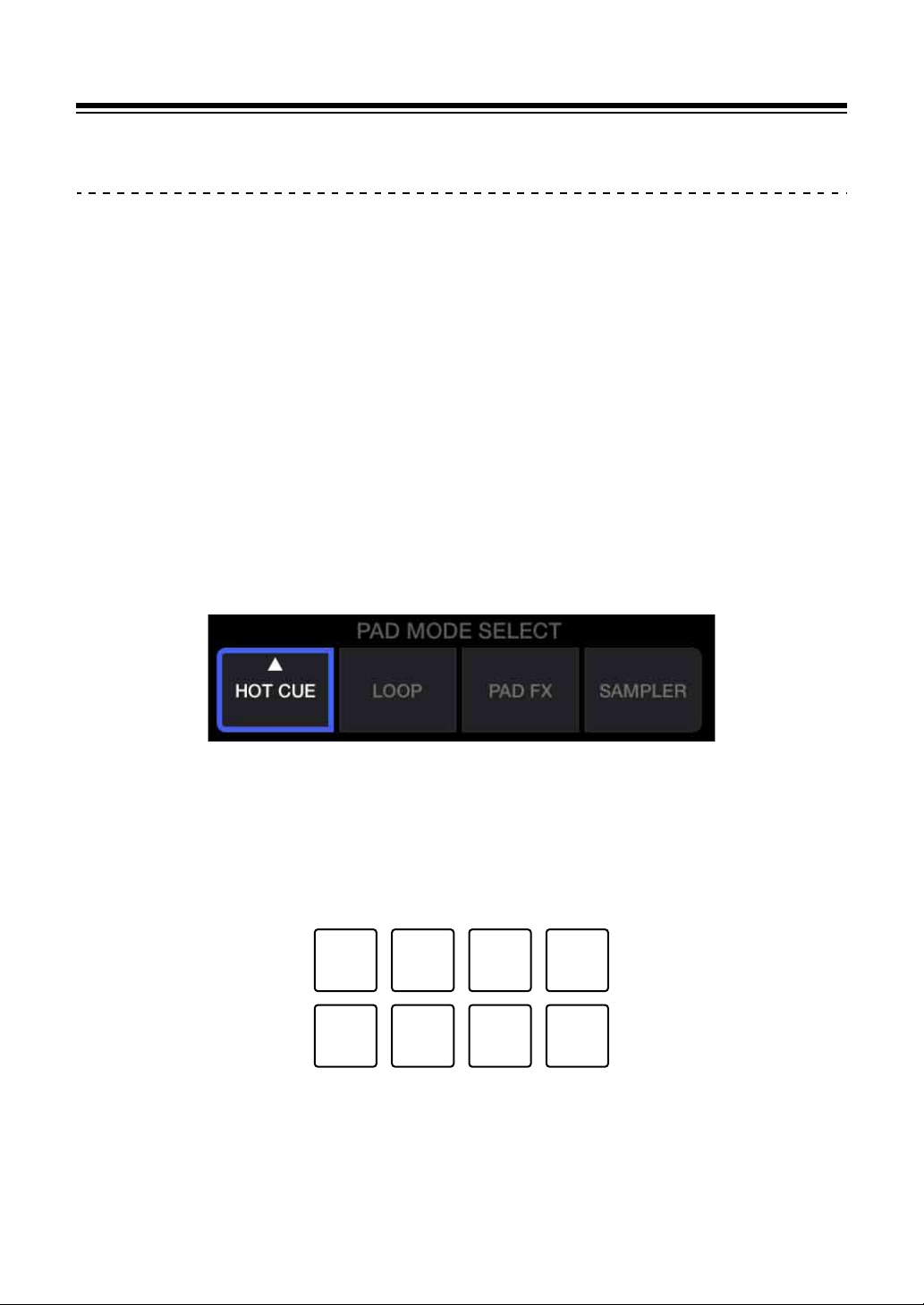
WeDJ for iPhone
1234
5678
Расширенное использование (WeDJ for iPhone)
Использование площадок для исполнения
Использование меток быстрого доступа
Вы можете начать мгновенное воспроизведение с положения
установки Hot Cue. Вы также можете установить петли и
мгновенно вызывать их.
• Можно задать до 8 точек Hot Cue и сохранить их для каждой
дорожки.
Настройка и вызов Hot Cue
1 Нажмите [HOT CUE] на главном экране WeDJ for iPhone.
2 Если дорожка воспроизводится или приостановлена, нажмите
площадку для исполнения, чтобы за
Точки Hot Cue задаются площадкам для исполнения следующим
образом:
дать точку Hot Cue.
1: Hot Cue A, 2: Hot Cue B, 3: Hot Cue C, 4: Hot Cue D,
5: Hot Cue E, 6: Hot Cue F, 7: Hot Cue G, 8: Hot Cue H
25
Ru
Page 26
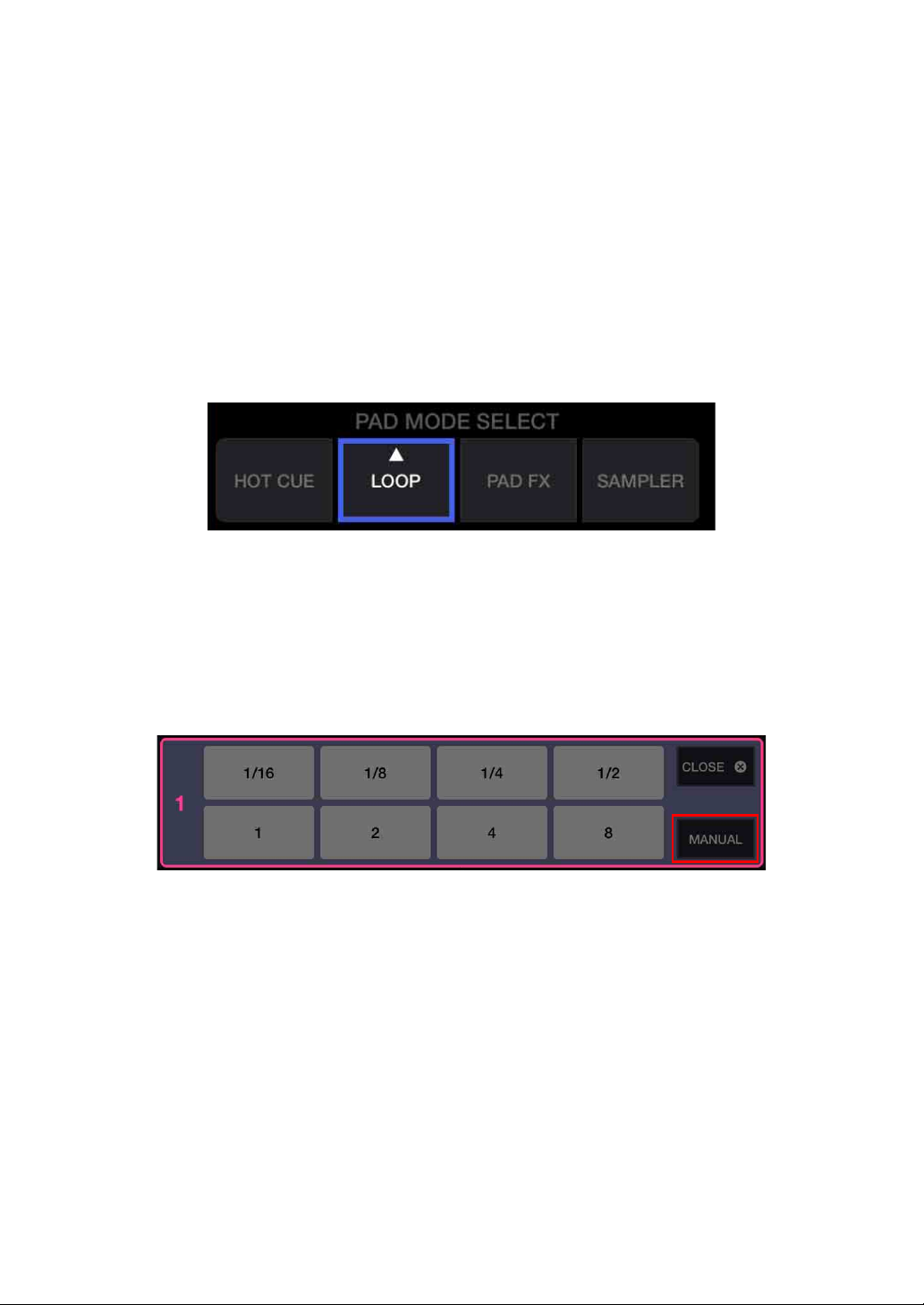
WeDJ for iPhone
3 Нажмите площадку для исполнения, для которой задана метка
Hot Cue.
Воспроизведение начнется с точки Hot Cue.
• Вы можете удалить точки Hot Cue, нажав площадку для исполнения,
удерживая кнопку [SHIFT].
Настройка и вызов Beat Loop
1 Нажмите [LOOP] на главном экране WeDJ for iPhone.
2 Нажмите [LOOP] еще раз, чтобы отобразить панель [LOOP].
3 Включите режим Beat Loop.
Если отображается [AUTO] вместо [MANUAL], как на следующем
изображении, нажмите [AUTO] для переключения на режим Beat Loop.
4 Нажмите площадку для исполнения во время
воспроизведения.
Начнется воспроизведение петли с числом ударов, заданным нажатой
площадке.
Подробнее: Использование Beat Loop (стр.28)
26
Ru
Page 27
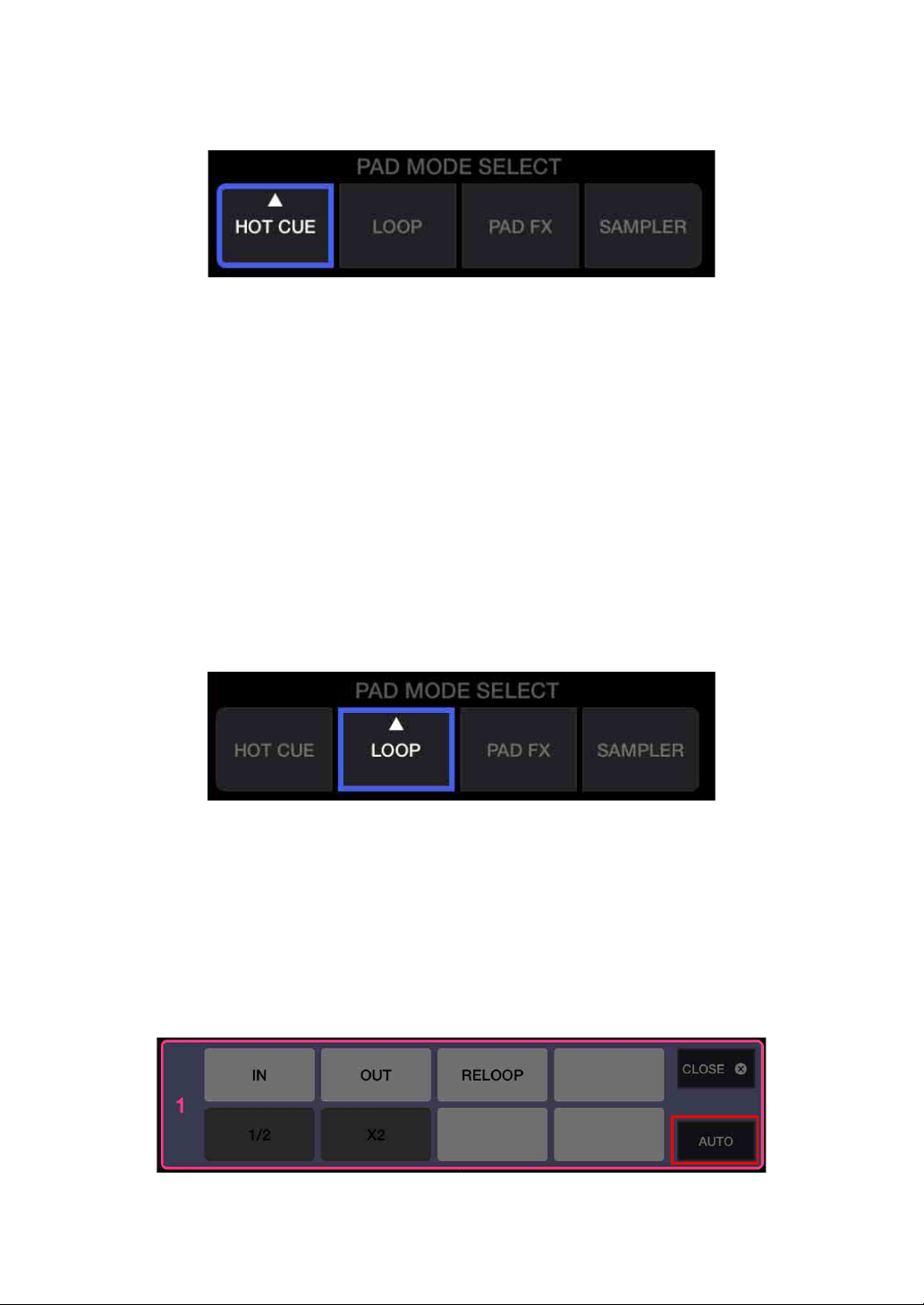
WeDJ for iPhone
5 Нажмите [HOT CUE] на главном экране WeDJ for iPhone.
6 Нажмите площадку для исполнения, чтобы установить петлю
во время воспроизведения петли.
7 Нажмите площадку для исполнения.
Воспроизведение петли начнется с точки Loop In.
• Вы можете удалить петлю, нажав площадку для исполнения, удерживая
кнопку [SHIFT].
Настройка и вызов Manual Loop
1 Нажмите [LOOP] на главном экране WeDJ for iPhone.
2 Нажмите [LOOP] еще раз, чтобы отобразить панель [LOOP].
3 Включите режим Manual Loop.
Если отображается [MANUAL] вместо [AUTO], как на следующем
изображении, нажмите [MANUAL] для переключения на режим Manual
Loop.
27
Ru
Page 28

WeDJ for iPhone
4 Нажмите площадку для исполнения 1, затем нажмите
площадку для исполнения 2.
Начнется воспроизведение петли.
Подробнее: Использование Manual Loop (стр.30)
5 Нажмите [HOT CUE] на главном экране WeDJ for iPhone.
6 Нажмите площадку для исполнения, чтобы установить петлю
во время воспроизведения петли.
7 Нажмите площадку для исполнения, для которой задана петля.
Воспроизведение петли начнется с точки Loop In.
• Вы можете удалить петлю, нажав площадку для исполнения, удерживая
кнопку [SHIFT].
Использование Beat Loop
Нажмите площадку для исполнения в режиме Beat Loop для
петлевания заданного числа ударов. Петля продолжает
воспроизводиться после снятия пальца с площадки.
1 Нажмите [LOOP] на главном экране WeDJ for iPhone.
2 Нажмите [LOOP] еще раз, чтобы отобразить панель [LOOP].
Ru
28
Page 29

WeDJ for iPhone
1234
5678
3 Включите режим Beat Loop.
Если отображается [AUTO] вместо [MANUAL], как на следующем
изображении, нажмите [AUTO] для переключения на режим Beat Loop.
Количество ударов, заданное площадкам для исполнения, выглядит
следующим образом:
1: Beat Loop 1/16 удара, 2: Beat Loop 1/8 удара, 3: Beat Loop 1/4 удара,
4: Beat Loop 1/2 удара, 5: Beat Loop 1 удар, 6: Beat Loop 2 удара,
7: Beat Loop 4 удара, 8: Beat Loop 8 ударов
4 Нажмите площадку для исполнения.
Петля будет воспроизводиться с числом ударов, заданным для этой
площадки.
5 Нажмите ту же площадку для исполнения еще раз.
Воспроизведение петли будет отменено, и воспроизведение дорожки
продолжится.
29
Ru
Page 30

WeDJ for iPhone
Использование Manual Loop
Вы можете выбрать раздел для петлевания.
• Когда включена функция квантования, при синхронизации петли
с ударом может возникать небольшая задержка.
1 Нажмите [LOOP] на главном экране WeDJ for iPhone.
2 Нажмите [LOOP] еще раз, чтобы отобразить панель [LOOP].
3 Включите режим Manual Loop на WeDJ for iPhone.
Если отображается [MANUAL] вместо [AUTO], как на следующем
изображении, нажмите [MANUAL] для переключения на режим Manual
Loop.
30
Ru
Page 31

WeDJ for iPhone
1234
5678
Функции для режима Manual Loop задаются площадкам для исполнения
следующим образом:
1: Настройка точки Loop In, 2: Настройка точки Loop Out,
3: Выход из петли / Повторное петлевание, 4: Не используется,
5: Отсечка петли, 6: Удвоение петли, 7: Не используется,
8: Не используется
4 Нажмите площадку для исполнения 1 в точке, с которой
требуется начать петлевание (точка Loop In).
5 Нажмите площадку для исполнения 2 в точке, в которой
требуется завершить петлевание (точка Loop Out).
Разделение петли
Нажмите площадку для исполнения 5 во время воспроизведения
петли.
При каждом нажатии площадки петля отсекается на половину.
Удлинение петли
Нажмите площадку для исполнения 6 во время в
оспроизведения
петли.
При каждом нажатии площадки длительность петли удваивается.
31
Ru
Page 32

WeDJ for iPhone
Отмена петли
Нажмите площадку для исполнения 3 во время воспроизведения
петли.
По достижении точки Loop Out оставшаяся часть дорожки
воспроизводится без возврата к точке Loop In.
• При повторном нажатии площадки для исполнения 3 положение
воспроизведения возвращается к точке Loop In, и
воспроизведение петли возобновляется.
32
Ru
Page 33

WeDJ for iPhone
1234
5678
Использование Pad FX
Вы можете добавить широкий ряд эффектов в свои исполнения,
нажимая и отпуская площадки для исполнения.
1 Нажмите [PAD FX] на главном экране WeDJ for iPhone.
Эффекты, заданные площадкам для исполнения, следующие.
1: Эффект 1, 2: Эффект 2, 3: Эффект 3, 4: Эффект 4,
5: Эффект 5, 6: Эффект 6, 7: Эффект 7, 8: Эффект 8
2 Нажмите и удерживайте нажатой площадку для исполнения.
Эффект включится. Звук меняется согласно типу эффекта и количеству
ударов в настройках, назначенных площадке.
3 Отпустите площадку для исполнения.
Эффект выключится.
33
Ru
Page 34

WeDJ for iPhone
Использование Release FX в Pad FX
Вам требуется назначить один из эффектов Release FX площадке
для исполнения заранее.
1 Нажмите и удерживайте площадку для исполнения, которой
назначен эффект, отличный от Release FX.
Эффект включится.
2 Нажмите площадку для исполнения, которой назначен Release
FX.
Эффект выключится, и добавится Release FX.
34
Ru
Page 35

WeDJ for iPhone
Использование Sampler
Вы можете использовать площадки для исполнения для
воспроизведения звуков, назначенных слотам Sampler.
1 Нажмите [SAMPLER] на главном экране WeDJ for iPhone.
2 Нажмите [SAMPLER] еще раз, чтобы отобразить панель
[SAMPLER].
3 Переместите ползунок [VOL.] на экране WeDJ for iPhone для
настройки громкости сэмплера до оптимального уровня.
35
Ru
Page 36

WeDJ for iPhone
1234
5678
4 Нажмите площадку для исполнения.
Будет выполнено воспроизведение звука, назначенного
соответствующему слоту.
• Слоты Sampler активируются площадками для исполнения следующим
образом:
1: Слот 1, 2: Слот 2, 3: Слот 3, 4: Слот 4, 5: Слот 5, 6: Слот 6, 7: Слот 7,
8: Слот 8
5 Когда Sampler воспроизводит звук, нажмите площадку для
исполнения еще раз.
Звук снова начнет воспроизводиться с начала.
36
Ru
Page 37

WeDJ for iPhone
Использование Transition FX
Вы можете легко выполнять микширование как
профессиональный DJ с помощью эффектов и скрэтчинга,
используя кроссфейдер.
Следующий пример показывает выполнение перемещения
дорожки деки 1 на дорожку деки 2.
1 Установите положения ручек следующим образом:
• Ручки [EQ (HI/MID/LOW)]: центральное положение (12 часов)
• Ручка [CFX]: центральное положение
• Фейдер канала: верхнее положение
• Кроссфейдер: левое положение
2 Загрузите дорожки в деку 1 и деку 2, затем воспроизведите обе.
Вы услышите звук дорожки на деке 1.
3 Нажмите кнопку [BEAT SYNC] справа.
Темп и сетка ударов дорожки на деке 2 автоматически синхронизируются
с декой 1.
4 Нажмите кнопку выбора [TRANSITION FX] на экране WeDJ for
iPhone для выбора типа Transition FX.
5 Нажмите кнопку [TRANSITION FX], чтобы включить Transition
FX.
6 Переместите кроссфейдер вправо.
По мере затухания звука деки 1 звук деки 2 становится громче.
Параллельно добавляется Transition FX.
37
Ru
Page 38

WeDJ for iPhone
Использование Phrase Sync
Синхронизируя начальные точки фразы дорожек на деке 1 и
деке 2, вы можете выполнять плавное микширование.
Удерживайте кнопку [SHIFT] и нажмите кнопку [TRANSITION FX],
чтобы сопоставить ближайшие начальные точки фразы от
текущего положения воспроизведения.
Отсчет до следующей фразы отображается по центру экрана.
Следующий пример показывает сопоставление дорожки,
воспроизводящейся на деке 1, с дорожкой, загруженной на де
ку 2.
1 Установите положения ручек следующим образом:
• Ручки [EQ (HI/MID/LOW)]: центральное положение (12 часов)
• Ручка [CFX]: центральное положение
• Фейдер канала деки 1: верхнее положение
• Фейдер канала деки 2: нижнее положение
• Кроссфейдер: центральное положение
Загрузите дорожки в деку 1 и деку 2, затем воспроизведите обе.
Вы услышите звук дорожки на деке 1.
2 Нажмите кнопку [BEAT SYNC] справа.
Темп и сетка ударов дорожки на деке 2 автоматически изменятся в
соответствии с декой 1.
3 Удерживайте кнопку [SHIFT] и нажмите кнопку [TRANSITION
FX].
Положение воспроизведения на деке 2 изменится так, что значение
отсчета будет совпадать между декой 1 и декой 2.
4 Для синхронизации с точкой начала следующей фразы
переместите фейдер канала деки 2 в верхнее положение, а
фейдер канала деки 1 — в нижнее.
Ru
38
Page 39

WeDJ for iPhone
Запись
WeDJ for iPhone имеет функцию записи, которая позволяет
записывать микшированный звук.
Для начала записи нажмите в верхней части главного экрана
WeDJ for iPhone.
• Нажмите еще раз для остановки записи.
• После завершения записи файл будет автоматически сохранен.
39
Ru
Page 40

WeDJ for iPhone
Использование служб потоковой передачи
При использовании WeDJ for iPhone можно воспроизводить
музыку со служб потоковой передачи, например Beatport и
SoundCloud.
Beatport
Для использования службы потоковой передачи Beatport с WeDJ
for iPhone потребуется регистрация на Beatport Link. Посетите веб-
сайт Beatport для получения дополнительной информации.
https://www.beatport.com/
SoundCloud
Для использования службы потоковой передачи SoundCloud с
WeDJ for iPhone потребуется регистрация на SoundCloud Go+.
Посетите веб-сайт SoundCloud для получения дополнительной
информации.
https://soundcloud.com/
1 Нажмите левый нижний угол экра
Отобразится меню библиотеки.
на обзора.
40
Ru
Page 41

WeDJ for iPhone
2 Выберите необходимую службу потоковой передачи.
Отобразится экран входа. После выполнения входа дорожки из службы
потоковой передачи отобразятся на экране обзора.
* При воспроизведении дорожки из Beatport или SoundCloud вы не
сможете использовать функцию записи WeDJ for iPhone.
41
Ru
Page 42

WeDJ for iPhone
Изменение настроек в WeDJ for iPhone
Вы можете изменить настройки устройства в WeDJ for iPhone.
Изменение настроек режима Demo
Если в обычных условиях функции не используются в течение
определенного времени, данное устройство перейдет в режим
Demo.
Время можно задать на 1 минуту, 5 минут или 10 минут. Режим
Demo можно отключить.
• По умолчанию режим Demo запускается, если функции не
используются в течение 10 минут.
• При использовании любой ручки или кнопки на данном
устройстве в режиме Demo режим Demo буд
1 Нажмите на главном экране WeDJ for iPhone.
2 Нажмите [Controller] на экране [Settings].
3 Нажмите [Demo mode] на экране [Settings], чтобы задать
режим Demo.
• Если устройство не подключено с помощью Bluetooth, настройки
устройства не отображаются.
ет отменен.
42
Ru
Page 43

WeDJ for iPhone
Изменение настройки Back Spin Length
При использовании поворотного колеса устройства для
выполнения Back Spin можно задать для Back Spin большее
значение, чем доступно с помощью настройки поворотного
колеса.
Длину Back Spin можно задать на [Short], [Normal] или [Long].
1 Нажмите на главном экране WeDJ for iPhone.
2 Нажмите [Controller] на экране [Settings].
3 Нажмите [BACK SPIN LENGTH] на экране [Controller], чтобы
задать Back Spin Length.
• Если устройство не подключено с помощью Bluetooth, настройки
устройства не отображаются.
43
Ru
Page 44

rekordbox
• rekordbox
rekordbox является сложным программным обеспечением для
управления музыкой, разработанным для DJ.
• rekordbox dj
rekordbox dj является профессиональным приложением для
выступлений для rekordbox.
Вы можете использовать rekordbox dj, подключив устройство к
ПК/Mac с помощью прилагаемого кабеля USB. Вам не требуется
приобретать лицензионный ключ rekordbox dj.
Для использования rekordbox dj без подключения устройства
получите лицензионный ключ rekordbox dj одним из способов
ниже и введите его в прог
– Приобретите лицензионный ключ rekordbox dj на
rekordbox.com.
– Активируйте план подписки (месячный план) на rekordbox.com.
Для получения последней информации, включая загрузку и
rekordbox Operating Instructions, см. веб-сайт rekordbox.
rekordbox.com
раммное обеспечение.
44
Ru
Page 45

Минимальные требования к компьютеру
rekordbox
Поддерживаемые
операционные системы
Mac: macOS Mojave 10.14 /
macOS High Sierra 10.13 /
macOS Sierra 10.12
(обновление до последней
версии)
Windows: Windows® 10 /
Windows
(последний пакет обновления)
Другое
Порт USB Ваш ПК/Mac должен быть оснащен
®
8.1 / Windows® 7
портом USB 2.0 для подключения к
устройству.
Требования к процессору и
памяти
Процессор Intel® Core™ i7, i5, i3
ОЗУ 4 ГБ или более
Процессор Intel® Core™ i7, i5, i3
ОЗУ 4 ГБ или более
Разрешение дисплея Разрешение 1280 × 768 или выше
Подключение к
Интернету
• Работа на всех моделях ПК/Mac не гарантируется, даже если
системные требования соблюдены.
• В зависимости от настроек энергосбережения и других
состояний ПК/Mac процессор и жесткий диск могут не
обеспечивать достаточной обрабатывающей мощности. В
частности, при использовании ноутбука ПК/Mac позаботьтесь о
том, чтобы при работе с программой rekordbox он поддерживал
пост
оянную высокую производительность (например,
подключите его к источнику переменного тока).
Вам потребуется интернет-подключение
для регистрации учетной записи
пользователя rekordbox и загрузки
программного обеспечения.
45
Ru
Page 46

rekordbox
• Для использования Интернета требуется договор с поставщиком
интернет-услуг, которые могут предоставляться платно.
• Поддержка операционной системы подразумевает, что
используется последнее обновление этой версии.
• Просмотрите последнюю информацию по системным
требованиям и совместимости в [System Requirements] в
[Support] на rekordbox.com.
46
Ru
Page 47

rekordbox
Установка rekordbox
Начало работы с rekordbox
При первом использовании rekordbox или при использовании
rekordbox версии 4.x или ниже загрузите последнюю версию с
rekordbox.com и установите ее следующим образом.
Если у вас уже установлен rekordbox версии 5.x, обновите его до
последней версии с помощью Диспетчера обновлений, который
отображается при запуске rekordbox.
• Вы обязаны подготовить ПК/Mac, сетевые устройства и другие
элементы, требующиеся для подключения к Инт
ернету.
Установка rekordbox
В зависимости от операционной системы (ОС) ПК/Mac процедуры
могут отличаться.
Установка (Mac)
Не подключайте данное устройство к Mac с помощью кабеля
USB, пока установка не завершена.
• Закройте все программы на Mac.
1 Разархивируйте загруженный файл программного обеспечения
rekordbox.
2 Дважды щелкните по разархивированному файлу
программного обеспечения, чтобы запустить программу
установки.
47
Ru
Page 48

rekordbox
3 Внимательно ознакомьтесь с условиями лицензионного
соглашения и установите флажок [принимаю] для
продолжения.
• Если вы не согласны с условиями лицензионного соглашения,
щелкните [He принимаю] и отмените установку.
4 Когда отобразится экран завершения установки, нажмите
[Закрыть], чтобы закончить установку.
Установка (Windows)
Не подключайте данное устройство к ПК с помощью кабеля
USB, пока установка не завершена.
• Выполните вход в ПК как администратор перед началом
установки.
• Закройте все программы на ПК.
48
Ru
Page 49

rekordbox
1 Разархивируйте загруженный файл программного обеспечения
rekordbox.
2 Дважды щелкните по разархивированному файлу
программного обеспечения, чтобы запустить программу
установки.
3 Внимательно прочтите условия лицензионного соглашения и,
если вы согласны, выберите [Согласен], затем щелкните по
[Вперед].
• Если вы не согласны с условиями лицензионного соглашения,
щелкните [Отмена] и отмените установку.
• После выбора места назначения начнется установка.
После завершения установки отобразится соответствующее
сообщение.
Ru
49
Page 50

rekordbox
4 Нажмите [Завершить] для завершения установки.
Установка завершена.
50
Ru
Page 51

rekordbox
Названия деталей и функции (rekordbox)
Верхняя панель
11322
1 Разделы Deck (стр.52)
2 Раздел Mixer (стр. 54)
3 Индикатор MIDI Bluetooth (стр. 56)
Ru
51
Page 52

rekordbox
2
1
6
7
3
4
5
Раздел Deck
С помощью устройства можно управлять двумя деками. Ручки и
кнопки на левой стороне служат для управления декой 1, а на
правой — для управления декой 2.
1 Поворотное колесо джога
Поворот верхней части, когда включен режим VINYL:
Включение режима скрэтчинга.
Поворот наружной секции или верхней части при выключенном режиме
VINYL:
Изменение изгиба или “Изгиб высоты” (замедление или ускорение
дорожки).
• Вы можете включить или отключить режим VINYL с помощью сочетания
клавиш в rekordbox dj.
[SHIFT] + поворот верхней части:
Быстрая перемотка дорожки вперед или назад (поворот по часовой
стрелке или против часовой стрелки).
Ru
52
Page 53

rekordbox
2 Площадки для исполнения
Вы можете использовать площадки для исполнения для активации
различных функций.
Подробнее: Использование площадок для исполнения (стр. 67)
3 Кнопка SHIFT
Нажмите другую кнопку, удерживая кнопку [SHIFT], для использования
другой функции, назначенной кнопке.
4 Кнопка CUE
Нажатие:
Настройка, воспроизведение и вызов точки метки.
• Нажмите кнопку, когда дорожка приостановлена, чтобы задать точку
метки.
• Нажмите кнопку, когда дорожка воспроизводится, чтобы вернуться к
точке метки и приостановить воспроизведение. (Back Cue)
• Нажмите кнопку и удерживайте ее после того, как дорожка вернется к
точке метки. Воспроизведение продолжится, пока вы не отпустите
кнопку. (Cue Point Sampler)
[SHIFT] + нажатие:
Позиция воспроизведения возвращается на начало дорожки.
5 Кнопка PLAY/PAUSE
Воспроизведение/пауза дорожки.
6 Кнопка BEAT SYNC
Нажатие:
Автоматическая синхронизация темпов (BPM) и сеток ударов с декой,
которая была выбрана главной для синхронизации.
[SHIFT] + нажатие:
Переключение диапазона ползунка [TEMPO] при каждом нажатии кнопки
с одновременным удержанием кнопки [SHIFT].
Переключение между [±6%] [±10%] [±16%] [WIDE] [±6%].
Ru
53
Page 54

Удержание минимум одну секунду:
1
2
3
4
6
5
5
3
2
7
Выбор деки в качестве главной для синхронизации.
7 Ползунок TEMPO
Регулировка скорости воспроизведения дорожки.
Раздел Mixer
rekordbox
1 Кнопка MASTER CUE
Нажатие:
Воспроизведение основного звука через наушники, когда они подключены
к прилагаемому кабелю с расщепленными жилами, который подключен к
выходу наушников на ПК/Mac.
• Подключите наушники к белому разъему кабеля с расщепленными
жилами.
Подробнее: Прослушивание с помощью наушников (стр.65)
[SHIFT] + нажатие:
Изменение панели rekordbox dj.
Ru
54
Page 55

rekordbox
Нет панели панель [FX] панель [SAMPLER] панель [MIXER]
панель [REC] нет панели
2 Ручки EQ (HI, MID, LOW)
Усиление или уменьшение соответствующей частоты для выбранного
канала.
3 Ручка CFX
Включение выбранного эффекта и изменение звука соответствующего
канала.
Если ручка установлена в среднее положение, звук не меняется. Для
rekordbox параметр Filter задается по умолчанию.
Поворот против часовой стрелки: постепенно уменьшается частота
отсечки фильтра нижних частот.
Поворот по часовой стрелке: постепенно увеличивается частота отсечки
фильтра верхних частот.
4 Кнопка наушников CUE
Нажатие:
Воспроизведение звука соответствующего канала через наушники, когда
они подключены к прилагаемому кабелю с расщепленными жилами,
который подключен к выходу наушников на ПК/Mac.
• Подключите наушники к белому разъему кабеля с расщепленными
жилами.
Подробнее: Прослушивание с помощью наушников (стр.65)
[SHIFT] + нажатие:
Удерживайте кнопку [SHIFT] и коснитесь кнопки, чтобы задать темп
соответствующей деки согласно скорости постукивания. (Функция
постукивания)
5 Фейдер канала
Настройка громкости звука для каждого канала.
Ru
55
Page 56

rekordbox
6 Кнопка TRANSITION FX
Эта кнопка не используется для rekordbox dj.
7 Кроссфейдер
Настройка баланса звука между левым каналом (дека 1) и правым
каналом (дека 2) в зависимости от настройки кривой кроссфейдера.
Индикатор MIDI Bluetooth
Мигает: смартфон не подключен с помощью Bluetooth.
Горит: смартфон подключен с помощью Bluetooth.
Выключен: данное устройство распознало подключение к
rekordbox с помощью кабеля USB.
• При использовании rekordbox dj подключайте ПК/Mac к
устройству с помощью прилагаемого кабеля USB (см. стр.61).
Не подключайте ПК/Mac или смартфон к устройству по Bluetooth.
56
Ru
Page 57

rekordbox
1 2
Задняя панель
1 Порт USB
Подключение к ПК/Mac.
• Подключите данное устройство непосредственно к ПК/Mac через
прилагаемый кабель USB.
• Не используйте USB-концентратор.
• Если ПК/Mac имеет только порт USB Type-C, потребуется кабель со
штекером USB Type-C и гнездом USB-A.
2 Слот замка Кенсингтона
Подключите замок кабеля для обеспечения безопасности.
57
Ru
Page 58

rekordbox
Подключения (для ПК/Mac)
Питание осуществляется за счет шины USB. Вы можете
использовать устройство с одним подключением к ПК/Mac.
Проверьте размещение порта данного устройства и правильно
подключите кабель.
• Подключите данное устройство напрямую к ПК/Mac с помощью
прилагаемого кабеля USB.
• Не используйте USB-концентратор.
• После подключения к данному устройству подключите ПК/Mac к
источнику переменного тока.
• Данное устройство не мо
шины USB в следующих случаях:
– Мощность подачи питания порта USB на вашем ПК/Mac
слишком низкая.
– К вашему ПК/Mac подключены другие устройства.
жет использоваться с питанием от
58
Ru
Page 59

rekordbox
(2)
Подключение аудиоустройства (динамик) к разъему
наушников на ПК/Mac
Вы можете осуществлять DJ-выступления и прослушивать свои
выступления через встроенные динамики ПК/Mac. Однако если
вы используете прилагаемый кабель с расщепленными жилами,
вы можете создавать уникальные DJ-выступления с помощью
внешних динамиков и наушников.
Пример подключения 1
В этом примере основной звук воспроизводится в
стереофоническом режиме, а на наушники звук не выводится.
Подробнее: Проверка настройки аудио (стр. 63)
(1)
(1) Динамик со встроенным усилителем и др.*, (2) ПК/Mac
* Аудиокабель не прилагается к устройству.
Ru
59
Page 60

rekordbox
(6)
(2)
(1)
(3) (4)
(5)
Пример подключения 2
В этом примере основной звук и звук из наушников
воспроизводятся в монофоническом режиме.
Подробнее: Проверка настройки аудио (стр. 63)
(1) Динамик со встроенным усилителем и др.*, (2) наушники,
(3) разъем для динамика со встроенным усилителем и др.
(черный), (4) разъем для наушников (белый), (5) кабель с
расщепленными жилами (прилагается), (6) ПК/Mac
* Аудиокабель не прилагается к устройству.
60
Ru
Page 61

rekordbox
(2)
(1)
Подключение ПК/Mac к устройству
1 Подключите ПК/Mac к устройству с помощью кабеля USB.
Создайте прямое подключение с помощью прилагаемого кабеля USB для
оптимальной производительности. Не используйте USB-концентратор.
(1) Кабель USB (прилагается), (2) ПК/Mac
2 Включите ПК/Mac.
3 Включите устройства (динамики со встроенным усилителем и
др.), подключенные к ПК/Mac.
61
Ru
Page 62

rekordbox
Основное использование (rekordbox dj)
Запуск rekordbox
Для использования rekordbox требуется зарегистрировать
учетную запись.
Для получения дополнительной информации о регистрации
учетной записи нажмите [Manual] в разделе [Support] на вебсайте rekordbox, затем ознакомьтесь с Введением в rekordbox.
rekordbox.com
Для Mac
В Finder откройте папку [Приложение], затем дважды нажмите
значок [rekordbox 5] > [rekordbox.app].
Для Windows 10
В меню [Пуск] нажмите значок [rekordbox] в разделе [Pioneer].
Для W
В [представление приложения] нажмите значок [rekordbox].
Для Windows 7
В меню Windows [Пуск] нажмите значок [rekordbox] в разделе
[Все программы] > [Pioneer] > [rekordbox X.X.X].
indows 8.1
62
Ru
Page 63

rekordbox
Проверка настройки аудио
• Для вывода основного звука и звука наушников с помощью
прилагаемого кабеля с расщепленными жилами включите
кнопку [MONO SPLIT ON/OFF] в правом верхнем углу экрана
rekordbox dj.
Подробнее: Подключение аудиоустройства (динамик) к разъему
наушников на ПК/Mac (стр. 59)
Подробнее: Прослушивание с помощью наушников (стр. 65)
• Для воспроизведения основного звука через встроенный
динамик ПК/Mac или для его воспроизведения с помощью
встроенного усилителя, подключенного к ПК/Mac, без
использования кабеля с расщепленными жилами, выключите
кнопку [MONO SPLIT ON/OFF].
Добавление музыкальных файлов в Сборник
Экран [Сборник] содержит список музыкальных файлов,
управляемых rekordbox.
Добавьте музыкальные файлы на ПК/Mac в Сборник, чтобы
программное обеспечение могло их проанализировать и они
могли использоваться в rekordbox.
1 Нажмите [Сборник] в файловой структуре.
Отобразится список дорожек в [Сборник].
2 Откройте Finder (Mac) или Проводник (Windows) и перетащите
музыкальные файлы или папки с музыкальными файлами в
список дорожек.
Музыкальные файлы будут добавлены в [Сборник], и начнется анализ
информации формы колебаний сигнала для музыкальных файлов.
Дождитесь завершения анализа всех музыкальных файлов.
63
Ru
Page 64

rekordbox
Загрузка аудиодорожки в деку
Выберите дорожку в [Сборник] и перетащите на панель
информации о дорожке на деке.
Воспроизведение дорожки
В данном разделе описывается процесс воспроизведения звука из
деки 1 (слева) в качестве примера.
1 Установите положения ручек следующим образом:
• Ручки [EQ (HI/MID/LOW)]: центральное положение (12 часов)
• Ручка [CFX]: центральное положение
• Фейдер канала: нижнее положение
• Кроссфейдер: центральное положение
2 Нажмите кнопку [PLAY/PAUSE ] для воспроизведения
дорожки.
3 Переведите фейдер канала в верхнее положение.
64
Ru
Page 65

rekordbox
4 Отрегулируйте громкость ПК/Mac.
Поверните [Master Volume] в rekordbox dj и настройте оптимальный
уровень громкости встроенных динамиков ПК/Mac или подключенного
динамика со встроенным усилителем.
• Если громкость не увеличивается при повороте [Master Volume],
настройте громкость на встроенном динамике ПК/Mac.
Прослушивание с помощью наушников
Для мониторинга звука с помощью наушников требуется
использовать прилагаемый кабель с расщепленными жилами.
Подробнее: Подключение аудиоустройства (динамик) к разъему
наушников на ПК/Mac (стр.59)
Также необходимо включить кнопку [MONO SPLIT ON/OFF] в
rekordbox dj.
Подробнее: Проверка настройки аудио (стр. 63)
Прослушивание звука канала с помощью наушников
В следующем примере описывается, как выполнять
прослушивание звука с деки 1 (слева).
1 Установите флажок [MIXER] в верхней части экрана
rekordbox dj.
Отобразится панель [MIXER].
2 Нажмите кнопку [CUE] наушников для канала 1.
65
Ru
Page 66

rekordbox
3 Настройте ручку [HEADPHONES LEVEL] на панели
[MIXER], чтобы настроить громкость для прослушивания с
помощью наушников.
Прослушивание основного звука с помощью наушников
1 Установите флажок [MIXER] в верхней части экрана
rekordbox dj.
Отобразится панель [MIXER].
2 Нажмите кнопку [MASTER CUE].
3 Настройте ручку
[MIXER], чтобы настроить громкость для прослушивания с
помощью наушников.
[HEADPHONES LEVEL] на панели
Выход из системы
1 Закройте rekordbox.
2 Отключите кабель USB, чтобы выключить устройство.
66
Ru
Page 67

rekordbox
1234
5678
Расширенное использование (rekordbox dj)
Использование площадок для исполнения
Использование меток быстрого доступа
Вы можете начать мгновенное воспроизведение с положения
установки Hot Cue. Вы также можете установить петли ударов и
мгновенно вызывать их.
• Можно задать до 16 точек Hot Cue и сохранить их для каждой
дорожки в rekordbox dj. На данном устройстве можно установить
и сохранить для одной дорожки до 8 точек меток быстрого
доступа.
Настройка и выз
ов Hot Cue
1 Нажмите [HOT CUE] в нижней части экрана rekordbox dj для
перехода в режим [HOT CUE].
2 Если дорожка воспроизводится или приостановлена, нажмите
площадку для исполнения, чтобы задать точку Hot Cue.
Точки Hot Cue задаются площадкам для исполнения следующим
образом:
1: Hot Cue A, 2: Hot Cue B, 3: Hot Cue C, 4: Hot Cue D,
5: Hot Cue E, 6: Hot Cue F, 7: Hot Cue G, 8: Hot Cue H
67
Ru
Page 68

rekordbox
3 Нажмите площадку для исполнения, для которой задана метка
Hot Cue.
Воспроизведение начнется с точки Hot Cue.
• Вы можете удалить точки Hot Cue, нажав площадку для исполнения,
удерживая кнопку [SHIFT].
Настройка и вызов Beat Loop
1 Нажмите [BEAT LOOP] в нижней части экрана rekordbox dj для
перехода в режим [BEAT LOOP].
2 Нажмите площадку для исполнения во время
воспроизведения.
Начнется воспроизведение петли с числом ударов, заданным нажатой
площадке.
Подробнее: Использование Beat Loop (стр.69)
3 Нажмите [HOT CUE] в нижней части экрана rekordbox dj для
перехода в режим [HOT CUE].
4 Нажмите площадку для исполнения, чтобы установить петлю
во время воспроизведения петли.
5 Нажмите площадку для исполнения.
Воспроизведение петли начнется с точки Loop In.
• Вы можете удалить петлю, нажав площадку для исполнения, удерживая
кнопку [SHIFT].
68
Ru
Page 69

rekordbox
1234
5678
Использование Beat Loop
Нажмите площадку для исполнения в режиме Beat Loop для
петлевания заданного числа ударов. Петля продолжает
воспроизводиться после снятия пальца с площадки.
1 Нажмите [BEAT LOOP] в нижней части экрана rekordbox dj для
перехода в режим [BEAT LOOP].
Количество ударов, заданное площадкам для исполнения, выглядит
следующим образом:
1: Beat Loop 1/4 удара, 2: Beat Loop 1/2 удара, 3: Beat Loop 1 удар,
4: Beat Loop 2 удара, 5: Beat Loop 4 удара, 6: Beat Loop 8 ударов,
7: Beat Loop 16 ударов, 8: Beat Loop 32 удара
2 Нажмите площадку для исполнения.
Петля будет воспроизводиться с числом ударов, заданным для этой
площадки.
3 Нажмите ту же площадку для исполнения еще раз.
Воспроизведение петли будет отменено, и воспроизведение дорожки
продолжится.
69
Ru
Page 70

rekordbox
1234
5678
Использование Pad FX
Вы можете добавить широкий ряд эффектов в свои исполнения,
нажимая и отпуская площадки для исполнения.
1 Нажмите [PAD FX 1] в нижней части экрана rekordbox dj для
перехода в режим [PAD FX 1].
Эффекты, заданные площадкам для исполнения, следующие.
1: Эффект A, 2: Эффект B, 3: Эффект C, 4: Эффект D, 5: Эффект E,
6: Эффект F, 7 : Эффект G, 8: Эффект H
2 Нажмите и удерживайте нажатой площадку для исполнения.
Эффект включится. Звук меняется согласно типу эффекта и количеству
ударов в настройках, назначенных площадке.
3 Отпустите площадку для исполнения.
Эффект выключится.
Использование Release FX в Pad FX
Вам требуется назначить эффект Release FX площадке для
исполнения заранее.
1 Нажмите и удерживайте площадку для исполнения, которой
назначен эффект, отличный от Release FX.
Эффект включится.
70
Ru
Page 71

rekordbox
2 Нажмите площадку для исполнения, которой назначен Release
FX.
Эффект отключится и добавится Release FX.
Использование Sampler
Вы можете использовать площадки для исполнения для
воспроизведения дорожек или звуков, назначенных слотам
Sampler.
Подготовка к использованию Sampler
Установите флажок [SAMPLER] в верхней части экрана
rekordbox dj.
• Отобразится панель [SAMPLER].
Загрузка дорожки в слот Sampler
1 Нажмите [SAMPLER] в нижней части экрана rekordbox dj для
перехода в режим [SAMPLER].
2 Нажмите кнопку справа от [BANK] на панели [SAMPLER] для
менения банка Sampler.
из
В сэмплере rekordbox dj имеется 4 банка, а в каждом банке — 16 слотов.
3 Выберите дорожку в списке дорожек для загрузки в слот
Sampler.
71
Ru
Page 72

rekordbox
4 Нажмите площадку для исполнения, удерживая нажатой
кнопку [SHIFT].
Выбранная дорожка загрузится в слот Sampler.
• Загрузка путем перезаписи слота Sampler, который уже загружен,
может быть невозможна в зависимости от настроек [Предпочтения] в
rekordbox.
Воспроизведение дорожек Sampler с помощью площадок
для исполнения
1 Нажмите [SAMPLER] в нижней части экрана rekordbox dj для
перехода в режим [SAMPLER].
2 Нажмите кнопку справа от [BANK] на панели [SAMPLER] для
изменения банка Sampler.
3 Поверните [GAIN] на панели [SAMPLER] для настройки
громкости Sampler.
72
Ru
Page 73

rekordbox
1234
5678
4 Нажмите площадку для исполнения.
Будет выполнено воспроизведение дорожки или звука, назначенного
соответствующему слоту.
• Слоты Sampler, заданные площадкам для исполнения, следующие.
(Значения в скобках указывают слоты в режиме Sampler, если
площадка для исполнения управляет декой 2.)
1: Слот 1 (слот 9), 2: Слот 2 (слот 10), 3: Слот 3 (слот 11),
4: Слот 4 (слот 12), 5: Слот 5 (слот 13), 6: Слот 6 (слот 14),
7: Слот 7 (слот 15), 8: Слот 8 (слот 16)
5 Во время воспроизведения Sampler нажмите площадку для
исполнения еще раз.
Звук снова начнет воспроизводиться с начала.
6 Нажмите площадку для исполнения, удерживая нажатой
кнопку [SHIFT] во время воспроизведения Sampler.
Воспроизведение звука с текущего слота останавливается.
73
Ru
Page 74

rekordbox
Использование Fader Start
Использование Channel Fader Start
1 Установите точку метки.
Приостановите дорожку в положении, откуда вы хотите начать
воспроизведение, затем нажмите кнопку [CUE] на этой деке.
2 Удерживая кнопку [SHIFT], переместите фейдер канала снизу
вверх.
Воспроизведение начнется с точки метки.
• При перемещении фейдера канала обратно вниз при нажатой кнопке
[SHIFT] во время воспроизведения дорожка мгновенно перескочит к
точке метки, и воспроизведение приостановится. (Back Cue)
Если точка метки не установлена, воспроизведение начинается с начала
дорожки.
Использование Crossfader Start
1 Установите точку метки.
Приостановите дорожку в положении, откуда вы хотите начать
воспроизведение, затем нажмите кнопку [CUE] на этой деке.
2 Переведите кроссфейдер в крайнее левое или правое
положение.
Если вы хотите использовать Crossfader Start для активации
воспроизведения на канале 2, переведите кроссфейдер в крайнее левое
положение, и наоборот.
74
Ru
Page 75

rekordbox
3 Удерживайте кнопку [SHIFT] и переместите кроссфейдер к
противоположному краю от места установки.
Воспроизведение дорожки запускается с точки метки.
• Если вы удерживаете кнопку [SHIFT] во время воспроизведения и
перемещаете кроссфейдер к месту начала, положение
воспроизведения мгновенно перескакивает на точку метки и
приостанавливается. (Back Cue)
Если точка метки не установлена, воспроизведение начинается с начала
дорожки.
Анализ дорожек
Анализ дорожек начинается при перетаскивании музыкального
файла или папки с музыкальными файлами в список дорожек в
rekordbox.
• Если дорожка загружена в деку до завершения анализа,
отображение BPM и формы колебаний сигнала может занять
некоторое время.
• В зависимости от количества дорожек анализ может занять
некоторое время.
75
Ru
Page 76

rekordbox
Запись
rekordbox имеет функцию записи, которая позволяет записывать
микшированный звук. Для получения подробной информации о
записи см. “rekordbox Operating Instructions”.
1 Установите флажок [REC] в верхней части экрана rekordbox dj.
Отобразится панель [REC].
2 Нажмите на панели [REC] в rekordbox dj для начала записи.
• При повторном нажатии запись остановится.
• После завершения записи файл автоматически сохраняется.
• Вы можете изменить место назначения сохранения файла на вкладке
[Предпочтения] > [Контроллер] > [Записи] в rekordbox.
76
Ru
Page 77

rekordbox
Изменение настроек в rekordbox dj
Вы можете изменить настройки устройства в rekordbox dj.
Изменение настроек режима Demo
Если в обычных условиях функции не используются в течение
определенного времени, устройство перейдет в режим Demo.
Время можно задать на 1 минуту, 5 минут или 10 минут.
Режим Demo можно отключить.
• По умолчанию режим Demo запускается, если функции не
используются в течение 10 минут.
• При использовании любой ручки или кнопки на данном
устройстве в режиме Demo режим Demo будет от
1 Нажмите на экране rekordbox dj.
2 Выберите [Контроллер] на экране [Предпочтения], затем
выберите вкладку [DDJ-200].
3 Задайте режим Demo в [демо/заставка экрана].
• Если устройство не подключено с помощью кабеля USB, настройки
устройства не отображаются.
менен.
77
Ru
Page 78

rekordbox
Изменение настройки Back Spin Length
При использовании поворотного колеса устройства для
выполнения Back Spin можно задать для Back Spin большее
значение, чем доступно с помощью настройки поворотного
колеса.
Длительность Back Spin можно задать на [краткая], [обычная]
или [длительная].
1 Нажмите на экране rekordbox dj.
2 Выберите [Контроллер] на экране [Предпочтения], затем
выберите вкладку [Deck].
3 Задайте длительность Back Spin на [Back Spin Length].
• Если устройство не подключено с помощью кабеля USB, настройки
устройства не отображаются.
Изменение настройки Fader Start
Когда Fader Start включен, вы можете автоматически начать
воспроизведение или переместиться к точке метки (Back Cue),
перемещая фейдер канала или кроссфейдер. Fader Start также
можно выключить.
1 Нажмите на экране rekordbox dj.
2 Выберите [Контроллер] на экране [Предпочтения], затем
выберите вкладку [Mixer].
3 Задайте [Активируйте fader start , перемещая channel fader
или cross fader при нажатой кнопке SHIFT .] для
использования Fader Start.
• Если устройство не подключено с помощью кабеля USB, настройки
устройства не отображаются.
78
Ru
Page 79

Настройки устройства
Изменение настройки режима Demo в режиме
утилит
Вы можете изменить настройку режима Demo в режиме утилит на
устройстве.
• Настройка режима Demo также доступна на WeDJ и rekordbox dj.
Подробнее: Изменение настроек в WeDJ for iPhone (стр. 42)
Подробнее: Изменение настроек в rekordbox dj (стр. 77)
Если режим утилит запущен при открытом приложении DJ,
состояние может не отображаться соответствующим образом.
1 Отключите кабель USB от устройства подачи питания к
аппарату (адаптер питания USB, ПК/Mac и др.).
2 Удерживайте кнопки [SHIFT] и [PLAY/PAUSE ] на левой
деке и подключите кабель USB к устройству подачи питания к
аппарату.
Запустится режим утилит.
3 Измените настройки режима Demo.
Если в обычных условиях функции не используются в течение
определенного времени, устройство перейдет в режим Demo.
Время можно задать на 1 минуту, 5 минут или 10 минут.
Режим Demo можно отключить.
• По умолчанию режим Demo запускается, если функции не
используются в течение 10 минут.
• При использовании любой ручки или кнопки на данном устройстве в
режиме Demo режим Demo будет отменен.
79
Ru
Page 80

Настройки устройства
Нажмите площадки для исполнения на деке 1 (слева),
чтобы изменить настройку режима Demo.
Выбранное значение обозначено высвеченной площадкой.
1: режим Demo выключен.
2: режим Demo запускается, если устройство не используется в течение
1 минуты.
3: режим Demo запускается, если устройство не используется в течение
5 минут.
4: режим Demo запускается, если устройство не используется в течение
10 минут.
• Настройка после изменения будет сохранена. При сохранении
настройки нижний ряд площадок для исполнения на левой деке будет
мигать. В этом случае подождите, пока площадки перестанут мигать и
начнут светиться. Если кабель USB отключен во время мигания
площадок, настройка может не сохраниться.
4 Отключите кабель USB от устройства подачи питания к
аппарату.
Режим утилит отключен.
80
Ru
Page 81

Настройки устройства
1234
5678
Изменение имени устройства MIDI BLUETOOTH
®
Перед использованием других устройств вы можете выполнить
идентификацию устройства смартфоном.
Вы можете изменить имя устройства MIDI Bluetooth,
отображаемое для подключения Bluetooth между устройством и
смартфоном.
• Настройку имени устройства MIDI Bluetooth невозможно
сохранить.
1 Отключите кабель USB от устройства подачи питания к
аппарату (адаптер питания USB, ПК/Mac и др.).
2 Удерживайте соответствующую площадку на левой или правой
деке и подключите ка
бель USB к устройству подачи питания к
аппарату.
Отношения между названиями устройств Bluetooth MIDI и площадками
для исполнения следующие.
Для деки 1
1: DDJ-200_1, 2: DDJ-200_2, 3: DDJ-200_3, 4: DDJ-200_4,
5: DDJ-200_5, 6: DDJ-200_6, 7: DDJ-200_7, 8: DDJ-200_8
81
Ru
Page 82

Настройки устройства
1234
5678
Для деки 2
1: DDJ-200_9, 2: DDJ-200_10, 3: DDJ-200_11, 4: DDJ-200_12,
5: DDJ-200_13, 6: DDJ-200_14, 7: DDJ-200_15, 8: DDJ-200_16
3 Подключите WeDJ for iPhone к устройству.
Подробнее: Запуск WeDJ for iPhone и подключение его к устройству
(стр.19)
82
Ru
Page 83

Дополнительная информация
Возможные неисправности и способы их
устранения
Если вы считаете, что с данным устройством что-то не так,
прочтите информацию ниже и см. [Частые вопросы] для
DDJ-200 на веб-сайте Pioneer DJ.
pioneerdj.com/support/
Кроме того, просмотрите раздел [Support] > [FAQ] на
rekordbox.com.
В некоторых случаях неполадка может заключаться в другом
компоненте. Осмотрите другие используемые компоненты и
электрические устройства и обратитесь к их руководствам и
Час
тые вопросы при необходимости. Если проблему невозможно
решить, обратитесь в ближайший авторизованный сервисный
центр Pioneer DJ или к дилеру для проведения ремонта.
• Устройство может не работать соответствующим образом по
причине статического электричества или по другим внешним
причинам. В этом случае выключите устройство и снова
включите его для возобновления исправной работы.
83
Ru
Page 84

Дополнительная информация
Питание
Устройство не включается.
• При использовании WeDJ for iPhone см. Подключения (для
устройств iOS) (стр. 13).
• При использовании rekordbox на ПК/Mac см. Подключения (для
ПК/Mac) (стр.58).
Устройство произвольно выключается.
• Используйте мобильную батарею без функции
энергосбережения. Мобильная батарея должна быть
номиналом +5 В пост. тока и 500 мА или более.
84
Ru
Page 85

Дополнительная информация
Подключение
Устройство не распознается смартфоном.
• При использовании устройства iOS см. Запуск WeDJ for iPhone и
подключение его к устройству (стр.19).
• Когда данное устройство подключено к ПК/Mac с помощью
кабеля USB и rekordbox запущен, закройте rekordbox.
Невозможно установить подключение Bluetooth. /
Подключение Bluetooth прерывается.
• Если рядом расположены устройства, излучающие
электромагнитные волны на частоте 2,4 ГГц (например,
микроволновые печи, беспроводная сеть или другое у
Bluetooth), переместите их подальше от прибора или остановите
их использование.
• Если смартфон расположен далеко, переместите его ближе к
устройству. Если есть стена, препятствие и др., что может
прерывать подключение, переместите смартфон или
устройство.
Звук выводится только из одного канала наушников или
динамика с помощью встроенного усилителя и др.,
подключенного к ра
• При использовании устройства iOS см. Проверка настройки
аудио (стр. 20).
зъему наушников смартфона.
стройство
85
Ru
Page 86

Дополнительная информация
Звук из наушников или динамика со встроенным
усилителем и др., подключенного к разъему наушников
смартфона, слишком тихий.
• Отрегулируйте громкость смартфона.
• Проверьте настройку внешнего входа и громкость на усилителе
или динамике со встроенным усилителем и др.
• Убедитесь, что смартфон правильно подключен к наушникам/
динамику со встроенным усилителем и др. Если вы испо
монофонический кабель и звук не выводится, используйте
стереофонический кабель.
• При использовании устройства iOS см. Воспроизведение
дорожки (стр.21).
Мониторинг с помощью наушников отключается при
использовании кабеля с расщепленными жилами для
подключения наушников к ПК/Mac.
• См. Подключение аудиоустройства (динамик) к разъему
наушников на ПК/Mac (стр. 59).
• См. Проверка настройки аудио (стр.6
• См. Прослушивание с помощью наушников (стр. 65).
Громкость слишком низкая/звук не выводится через
наушники при использовании rekordbox на ПК/Mac.
3).
льзуете
• См. Прослушивание с помощью наушников (стр. 65).
Ru
86
Page 87

Дополнительная информация
rekordbox dj
rekordbox dj работает нестабильно.
• Обновите rekordbox до последней версии. См. Установка
rekordbox (стр.47).
• Закройте все открытые приложения на ПК/Mac. Если все еще
наблюдается неустойчивая работа, попробуйте отключить
беспроводную сеть или другие беспроводные подключения,
антивирусное программное обеспечение, хранитель экрана,
режим энергосбережения и др.
• Если к ПК/Mac подключено другое устройство USB, отключите
его.
• Если вы испо
источнику переменного тока.
льзуете ноутбук от аккумулятора, подключите его к
87
Ru
Page 88

Дополнительная информация
Другое
Поворотное колесо не реагирует на касание.
• В поворотном колесе данного устройства для распознавания
используется электростатическая система. Если поворотное
колесо загрязнено или у вас на руки нанесен крем, поворотное
колесо может не обнаруживать касания правильно. Для очистки
поворотного колеса используйте сухую мягкую ткань. При
сильном загрязнении подготовьте раствор 5:1 или 6:1 из воды и
мягк
ого моющего средства, смочите в нем мягкую ткань и
хорошо отожмите, вытрите этой тканью поворотное колесо, а
затем протрите сухой тканью.
• Если поворотное колесо реагирует на касание, когда вы
касаетесь другой металлической части устройства, это может
указывать на то, что на это устройство влияет другое
подключенное устройство. Проверьте среду по
(место установки или подключение заземления и др.) устройств
(ПК/Mac и др.), подключенных к данному устройству.
Мигает индикатор, и устройство работает ненадлежащим
образом.
• Если работа устройства неисправна или оно не включается,
отключите кабель USB, подождите немного и снова подключите
кабель USB, чтобы включить устройство.
дключения
88
Ru
Page 89

Дополнительная информация
Использование устройства в качестве
контроллера для других приложений DJ
Данное устройство также выводит данные управления для кнопок
и ручек в формате MIDI. При подключении ПК/Mac со встроенным
программным обеспечением DJ, совместимым с MIDIинтерфейсом, через кабель USB, можно управлять приложением
DJ на данном устройстве. (Требуется задать сведения о MIDI в
приложении DJ.)
• Подробнее см. руководство пользователя приложения DJ.
О сообщениях MIDI
Подробнее о MIDI-сообщениях на данном устройстве см. “Список
MIDI-сообщений”.
• Вы можете найти Список MIDI-сообщений на веб-сайте Pioneer
DJ:
pioneerdj.com/
О программном драйвере
В данном устройстве используется стандартный драйвер
операционной системы.
89
Ru
Page 90

Дополнительная информация
О торговых марках и зарегистрированных
торговых марках
• Pioneer DJ является торговой маркой PIONEER CORPORATION
и используется по лицензии.
• rekordbox
зарегистрированными торговыми марками Pioneer DJ
Corporation.
• iPhone, iPod touch, Mac, macOS, Lightning и Finder являются
торговыми марками Apple Inc., зарегистрированными в США и
других странах.
• App Store является знаком обслуживания Apple Inc.
• iOS является торговой маркой или зарегистрированной торговой
маркой Cisco Systems, Inc. в США и других странах и
TM
и WeDJ являются торговыми марками или
используется по лицензии.
• Windows является зарегистрированной торговой маркой
Microsoft Corporation в Соединенных Штатах Америки и др
странах.
• Intel и Intel Core являются торговыми марками Intel Corporation,
зарегистрированными в США и других странах.
®
• Словесный знак и логотипы Bluetooth
зарегистрированными торговыми марками Bluetooth SIG, Inc. и
любое использование таких марок Pioneer DJ Corporation
осуществляется по лицензии. Другие торговые марки и торговые
наименования принадлежат соответствующим владельцам.
• Beatport и логотип Beatport являются торговыми марками или
зарегистрированными торговыми марками Beatport, LLC.
• SoundCloud и логотип SoundCloud являются
зарегистрированными торговыми марками SoundCloud Ltd.
• djay и логотип djay являются торговыми марками или
являются
угих
зарегистрированными торговыми марками Algoriddim GmbH.
• edjing Mix и логотип ed
зарегистрированными торговыми марками MWM SAS.
jing Mix являются торговыми марками или
Ru
90
Page 91

Дополнительная информация
Наименования компаний и продуктов, упомянутых здесь,
являются торговыми марками или зарегистрированными
торговыми марками соответствующих владельцев.
Данное изделие было лицензировано для некоммерческого
использования. Данное изделие не было лицензировано для
коммерческих целей (с целью извлечения прибыли), таких как
трансляции (трансляции наземного, спутникового, кабельного или
другого типа), потоковая трансляция через Интернет, Интранет
(корпоративная сеть) или др
распространения электронной информации (услуга по
распространению цифровой музыки в сети). Для таких видов
использования требуется получить соответствующие лицензии.
Дополнительные сведения см. на сайте
http://www.mp3licensing.com.
угие типы сетей или средства
91
Ru
Page 92

Дополнительная информация
Предупреждения по авторским правам
rekordbox и WeDJ ограничивают воспроизведение и копирование
музыкального содержимого, защищенного авторскими правами.
• Если в музыкальное содержимое встроены закодированные
данные и др., защищенные авторскими правами, программа
может не работать должным образом.
• При обнаружении rekordbox и WeDJ в музыкальном содержимом
закодированных данных и др., предназначенных для защиты
авторских прав, обработка (воспроизведение, чтение и др.)
может остановиться.
Выпо
удовольствия и по законам о защите авторских прав не могут
использоваться без согласия владельца авторских прав.
• Музыка, записанная на компакт-дисках и др., защищается
• При обращении с музыкой, загруженной из Интернета и др.,
Технические характеристики и внешний вид данного аппарата
могут изменяться без предупреждения.
лненные вами записи предназначены для вашего личного
законами о защите авторских прав отдельных стран и
международными соглашениями. Ответственность за легальное
использование записанной музыки полностью лежит на
че
ловеке, выполнившем запись.
загрузивший музыку человек несет полную ответственность за
использование музыки в соответствии с контрактом,
заключенным с сайтом загрузки.
© 2019 Pioneer DJ Corporation.
Все права защищены.
<DRI1603-A>
92
Ru
